Brother DCP-135C, DCP-150C, DCP-153C, DCP-157C User Guide [it]
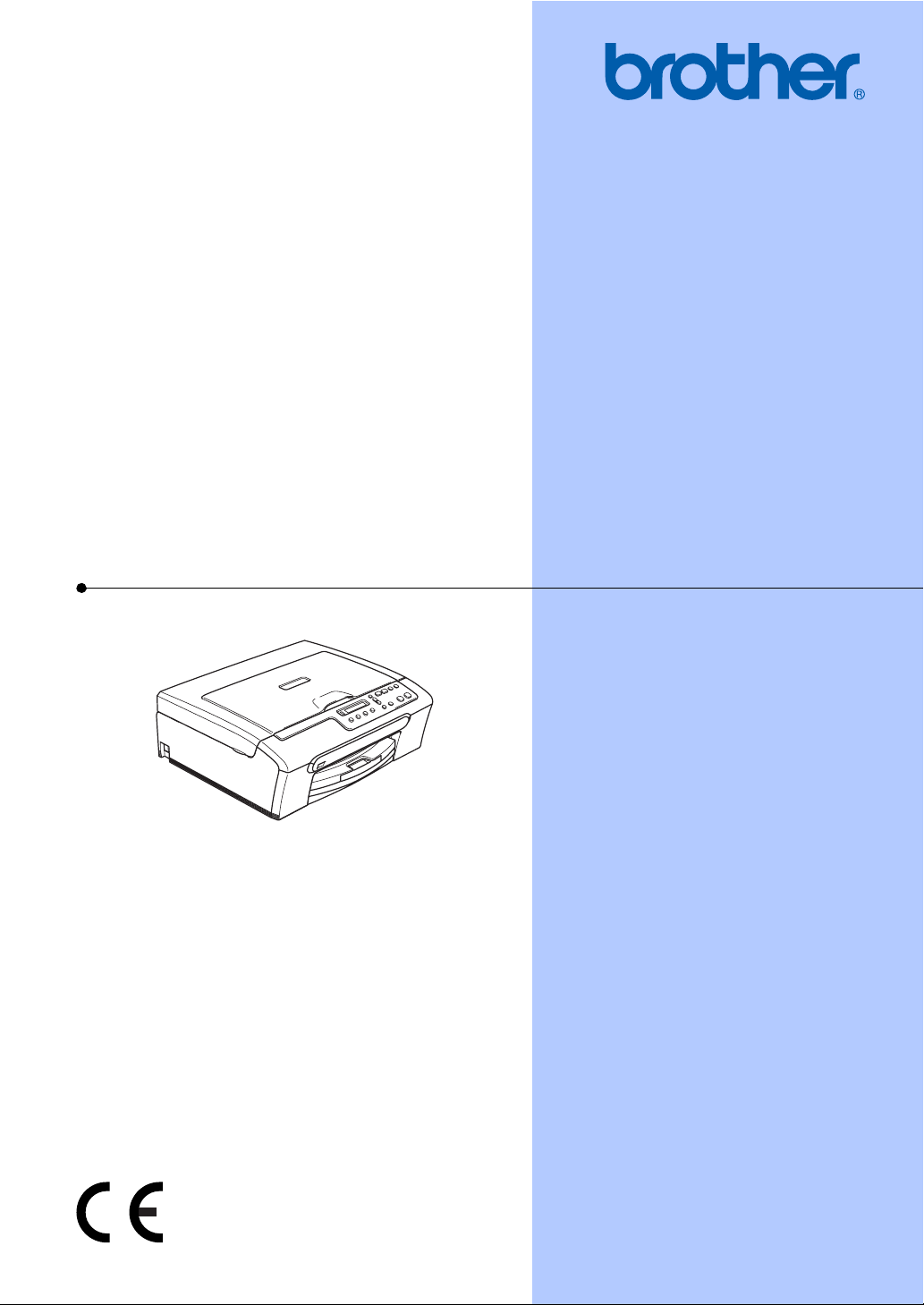
GUIDA DELL’UTENTE
DCP-135C
DCP-150C
DCP-153C
DCP-157C
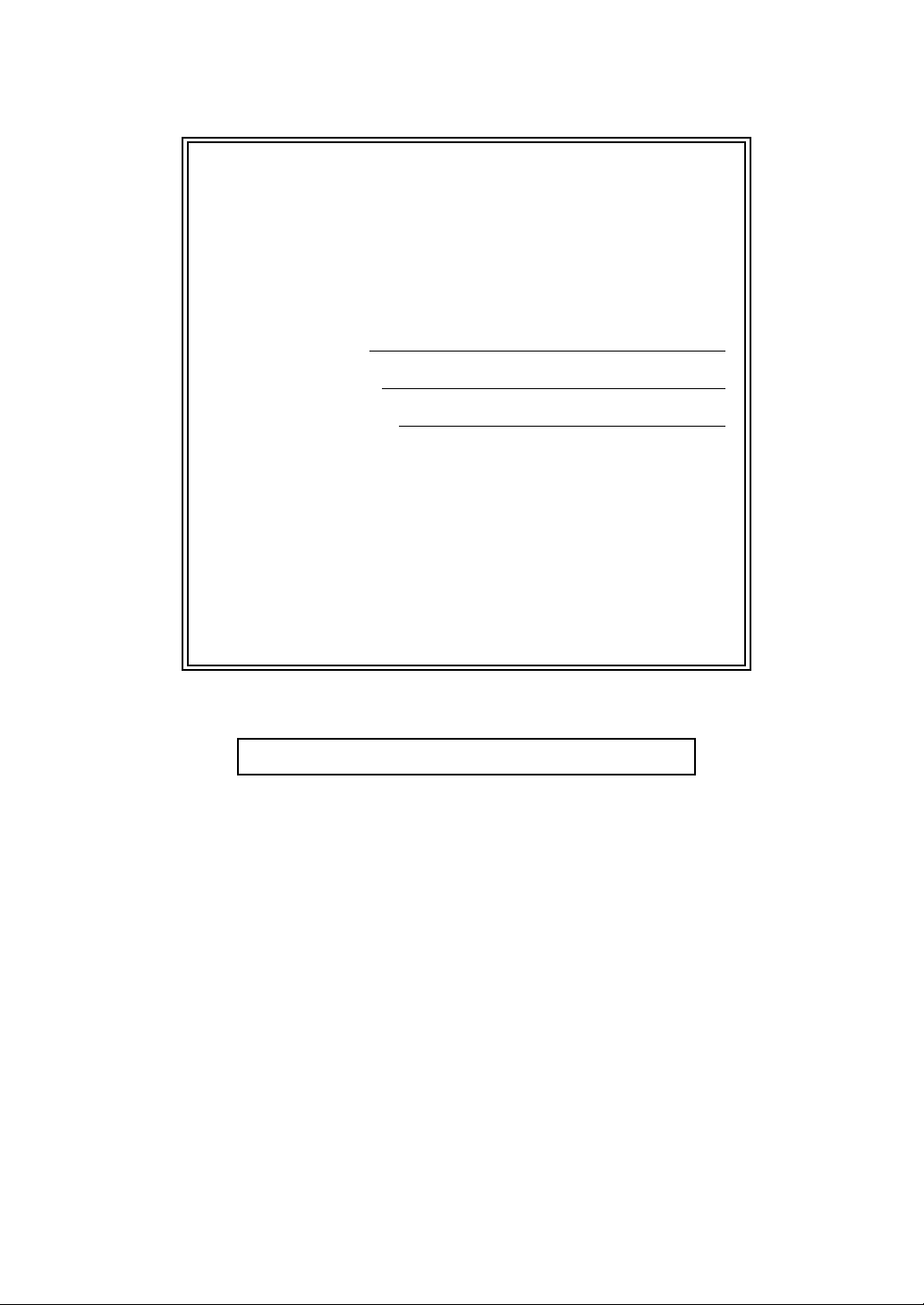
Per chiamare il Servizio di assistenza clienti
Completare le seguenti informazioni a titolo di
riferimento futuro:
Numero modello: DCP-135C, DCP-150C, DCP-153C e
DCP-157C (cerchiare il numero del modello)
Numero seriale:
1
Data dell'acquisto:
Luogo dell'acquisto:
1
Il numero seriale è situato sul retro dell'unità.
Conservare la Guida dell'utente con la ricevuta della
vendita quale documentazione permanente
dell'acquisto, in caso di furti, incendi o servizi
inerenti la garanzia.
Registrare il prodotto on-line all'indirizzo
http://www.brother.com/registration/
Registrando il prodotto con Brother, l'utente verrà registrato come
proprietario originale del prodotto. La registrazione con Brother:
può servire come conferma della data di acquisto del prodotto nel
caso in cui la ricevuta venisse smarrita; e
può sostenere una richiesta di risarcimento in caso di
danneggiamento del prodotto coperto da assicurazione.
© 2007 Brother Industries, Ltd.
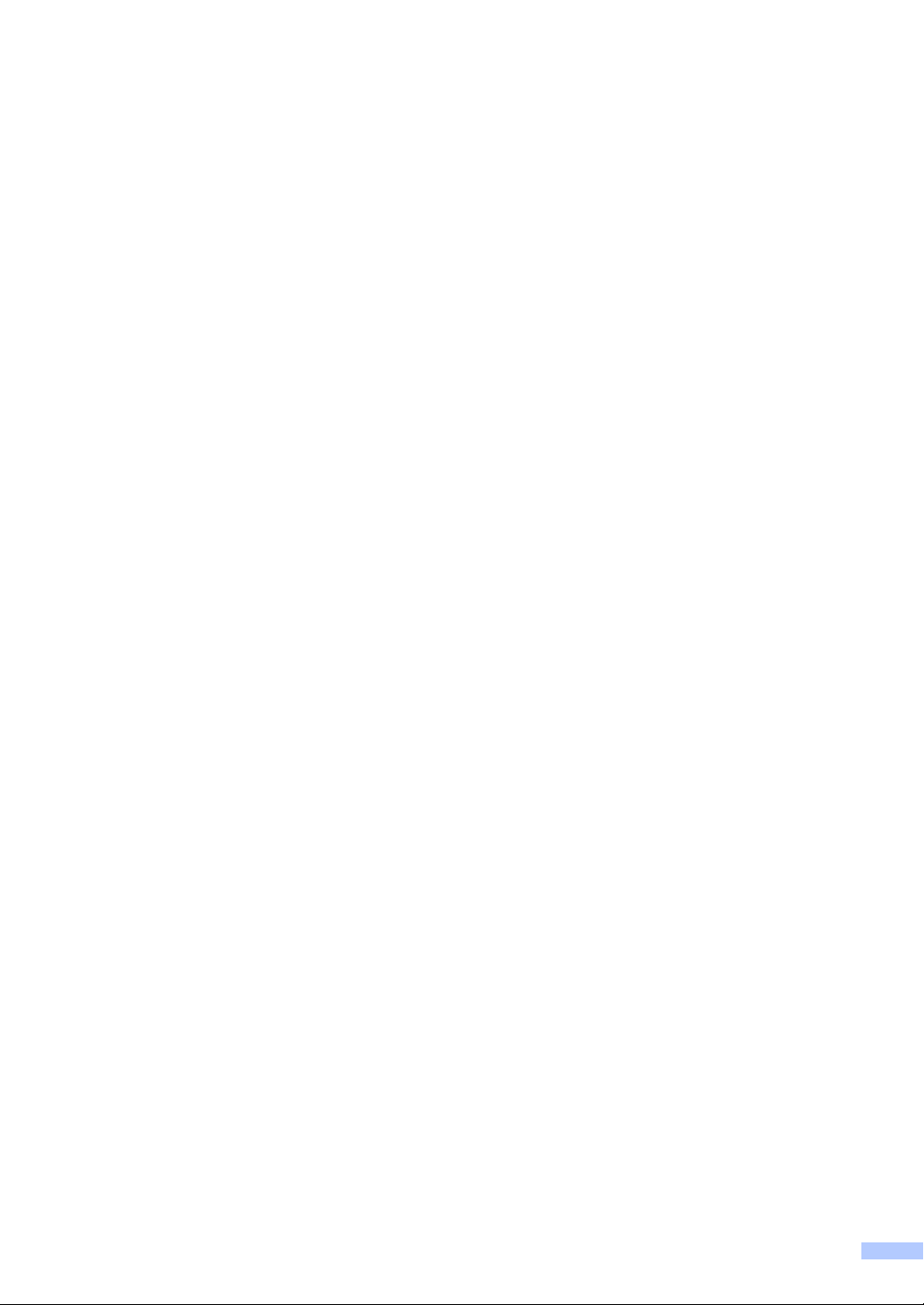
Avviso su redazione e pubblicazione
La presente guida è stata redatta e pubblicata sotto la supervisione di Brother Industries Ltd. e
comprende la descrizione e le caratteristiche tecniche più aggiornate del prodotto.
Il contenuto della guida e le caratteristiche tecniche del prodotto sono soggetti a modifiche senza
preavviso.
Brother si riserva il diritto di apportare modifiche senza preavviso alle caratteristiche e ai materiali
qui acclusi e declina qualunque responsabilità per eventuali danni (compresi danni indiretti)
derivanti da errori o imprecisioni contenuti nei materiali presentati, compresi, ma non limitati a
errori tipografici e di altro tipo relativi alla pubblicazione.
i
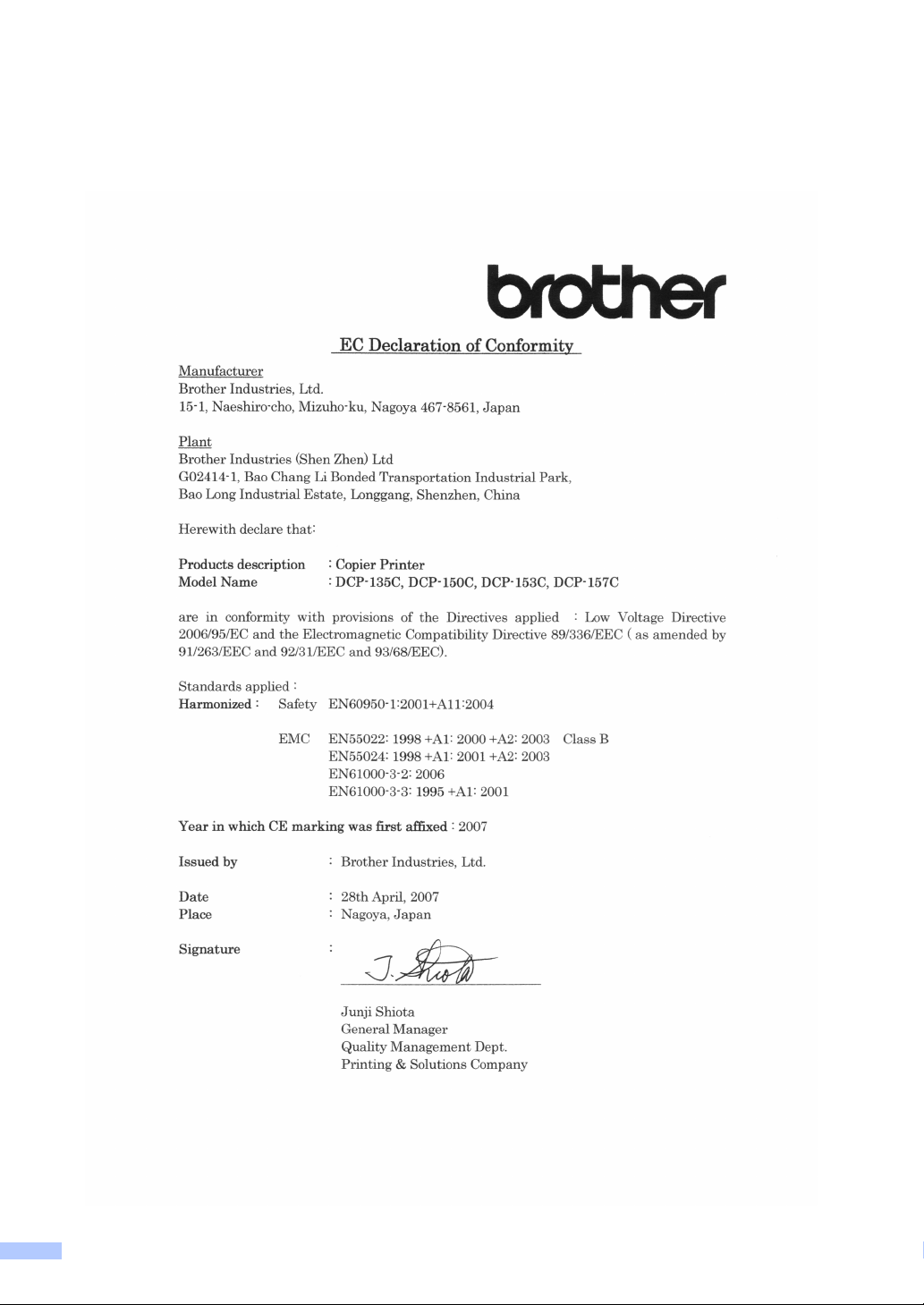
Dichiarazione di conformità CEE in base alla Direttiva R e TTE
ii
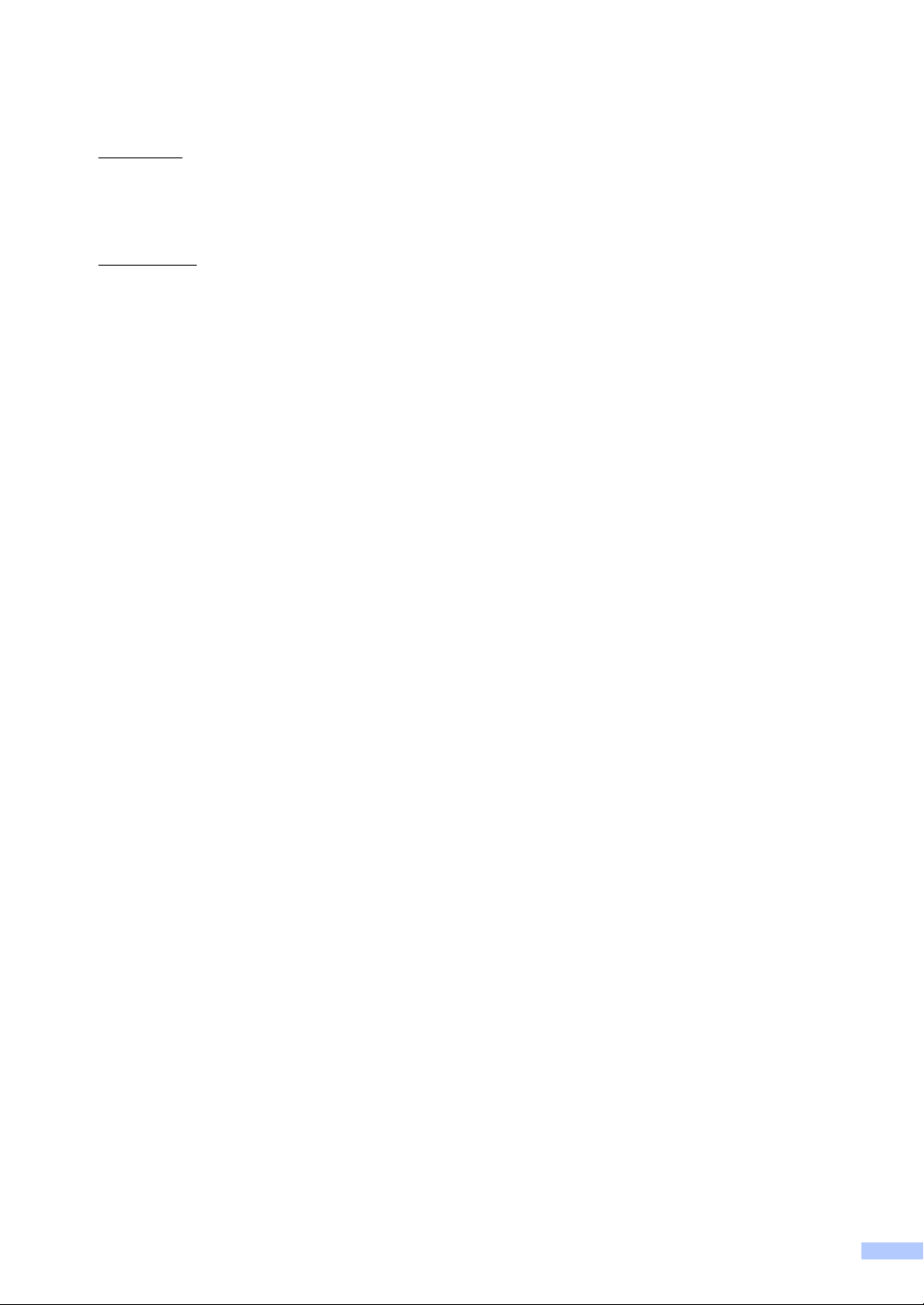
Dichiarazione di conformità CEE in base alla Direttiva R e TTE
Produttore
Brother Industries Ltd.
15-1, Naeshiro-cho, Mizuho-ku, Nagoya 467-8561, Giappone
Stabilimento
Brother Industries (Shen Zhen) Ltd.
G02414-1, Bao Chang Li Bonded Transportation Industrial Park,
Bao Long Industrial Estate, Longgang, Shenzhen, Cina
Con la presente dichiara che:
Descrizione dei prodotti : Stampante Fotocopiatrice
Nome modello : DCP-135C, DCP-150C, DCP-153C, DCP-157C
sono conformi alle disposizioni contenute nella Direttiva sulla Bassa Tensione 2006/95/EC e
nella Direttiva sulla Compatibilità Elettromagnetica 89/336/EEC (emendata da 91/263/EEC e
92/31/EEC e 93/68/EEC).
Standard applicati:
Armonizzati: Sicurezza EN60950-1: 2001+A11: 2004
EMC EN55022: 1998 +A1: 2000 +A2: 2003 Classe B
EN55024: 1998 +A1: 2001 +A2: 2003
EN61000-3-2: 2006
EN61000-3-3: 1995 +A1: 2001
Anno di prima apposizione della marcatura CE: 2007
Rilasciato da : Brother Industries, Ltd.
Data : 28 aprile 2007
Luogo del rilascio : Nagoya, Giappone
iii
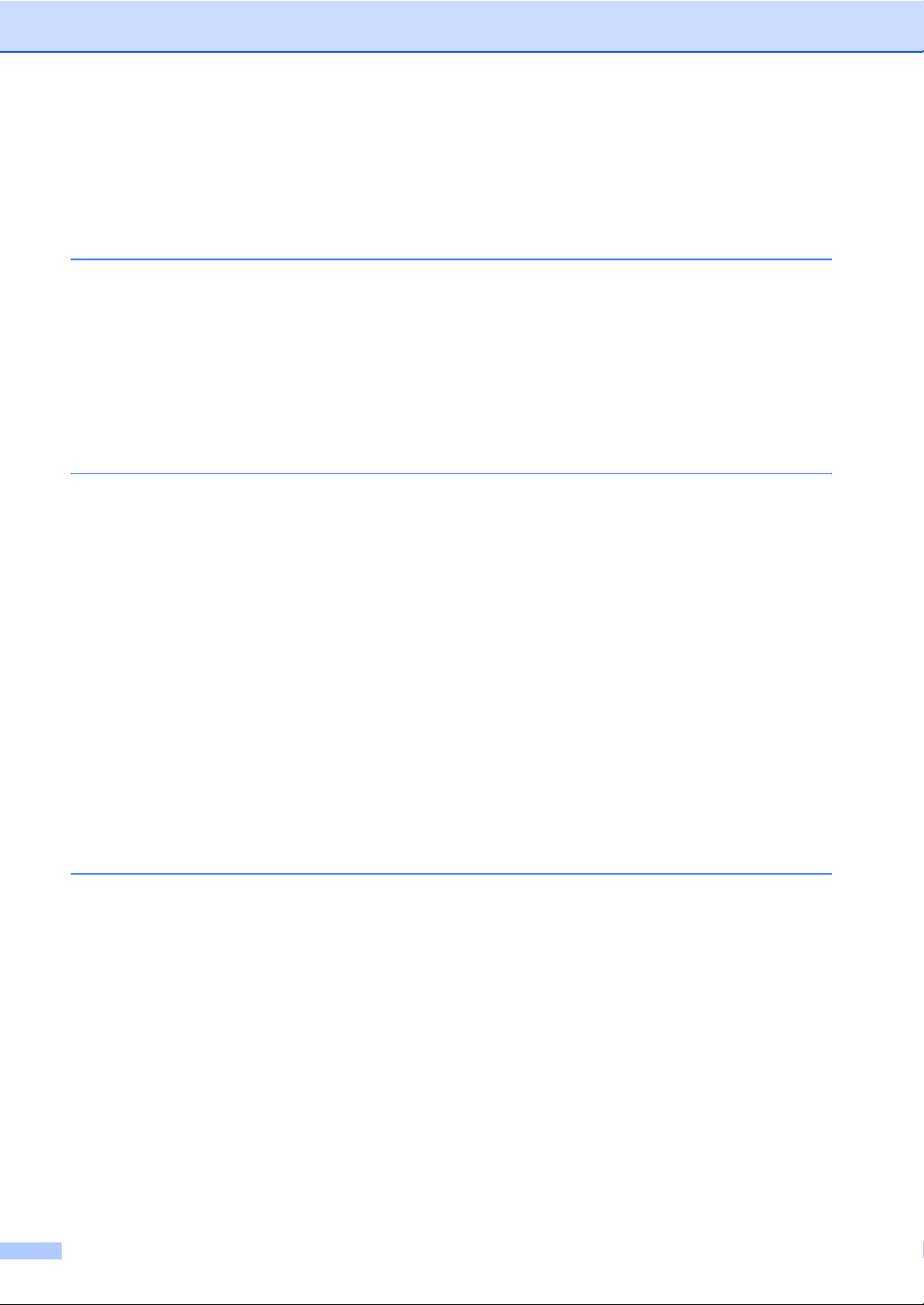
Sommario
Sezione I Generale
1 Informazioni generali 2
Utilizzo della documentazione ...............................................................................2
Simboli e convenzioni utilizzati nella documentazione ....................................2
Accesso alla Guida software dell'utente ................................................................3
Visualizzazione della documentazione............................................................3
Pannello dei comandi ............................................................................................6
Indicazioni LED di avvertenza .........................................................................8
Stampa di rapporti ...........................................................................................8
2 Caricamento di documenti e carta 9
Caricamento di documenti.....................................................................................9
Utilizzo del piano dello scanner .......................................................................9
Area di scansione ..........................................................................................10
Carta utilizzabile e altri supporti...........................................................................10
Supporti consigliati ........................................................................................11
Manipolazione e utilizzo di supporti...............................................................11
Scelta del supporto corretto...........................................................................12
Caricamento di carta, buste e altri supporti .........................................................14
Caricamento di carta e altri supporti ..............................................................14
Caricamento di buste e cartoline...................................................................16
Rimozione delle piccole stampe dall'apparecchio .........................................17
Area stampabile.............................................................................................18
Sezione II Copia
3 Esecuzione di copie 20
Come effettuare le copie......................................................................................20
Esecuzione di una sola copia ........................................................................20
Esecuzione di copie multiple .........................................................................20
Interruzione copia..........................................................................................20
Opzioni Copia ......................................................................................................20
Modifica velocità e qualità copia ...................................................................21
Ingrandimento o riduzione dell'immagine copiata..........................................21
Realizzazione di copie N in 1 o di poster.......................................................22
Regolazione di luminosità, contrasto e colore ...............................................23
Opzioni carta .................................................................................................24
iv
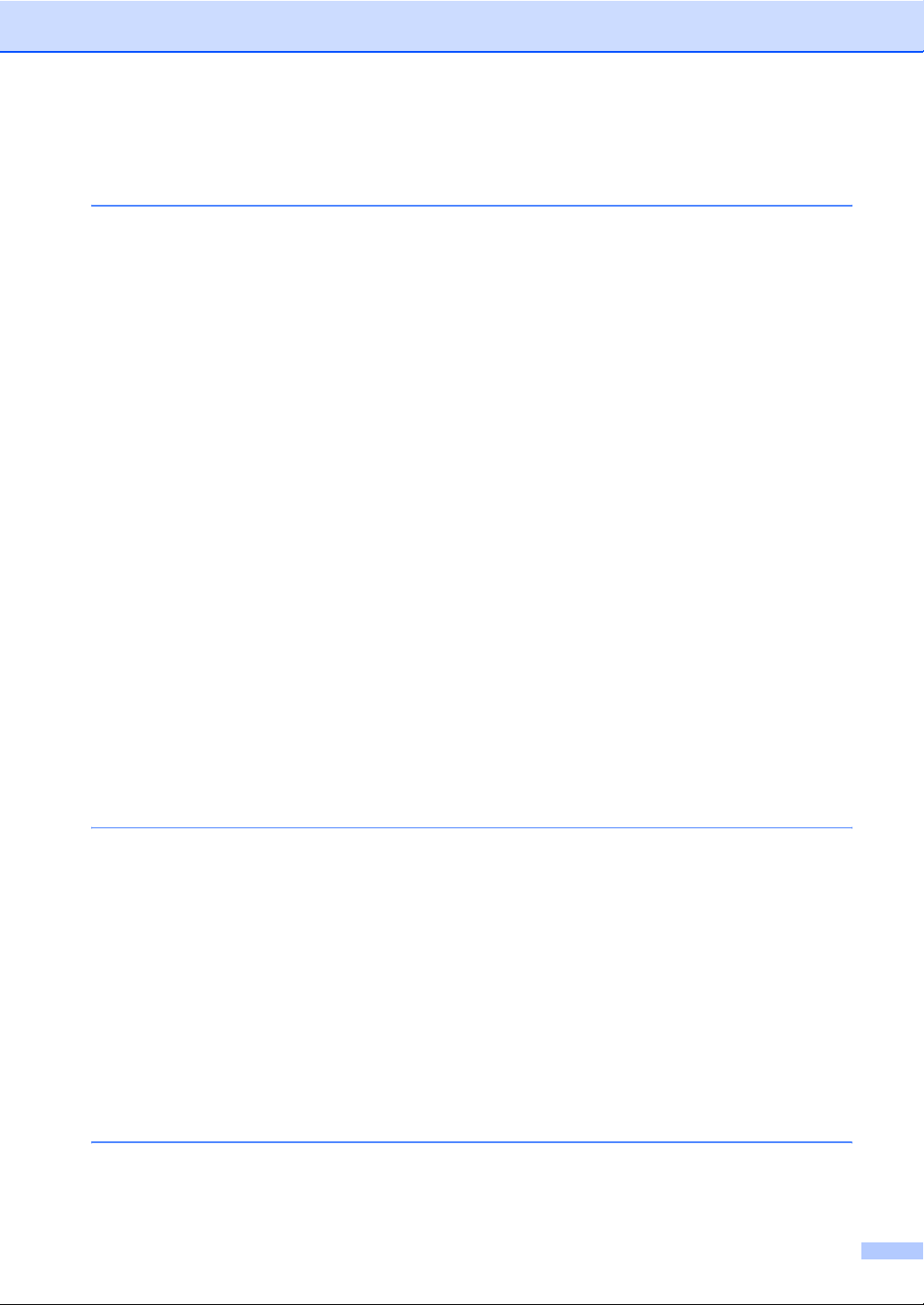
Sezione III Stampa fotografica diretta
4 Stampa di foto da una scheda di memoria o da un'unità di
memoria Flash USB 28
Operazioni PhotoCapture Center™.....................................................................28
Stampa da una scheda di memoria o da un'unità di memoria Flash
USB senza PC...........................................................................................28
Scansione da una scheda di memoria o da un'unità di memoria Flash
USB senza PC...........................................................................................28
Utilizzo di PhotoCapture Center™ dal computer...........................................28
Utilizzo di una scheda di memoria o di un'unità di memoria Flash USB........28
Struttura delle cartelle delle schede di memoria o dell'unità di memoria
Flash USB .................................................................................................29
Preparazione dell’apparecchio ............................................................................ 30
Come stampare da una scheda di memoria o da un'unità di memoria Flash
USB ..................................................................................................................31
Stampa dell'indice (miniature) .......................................................................31
Stampa di immagini .......................................................................................32
Stampa DPOF ...............................................................................................33
PhotoCapture Center™ impostazioni di stampa..................................................34
Qualità di stampa...........................................................................................34
Opzioni carta .................................................................................................34
Regolazione di luminosità, contrasto e colore...............................................35
Ritaglio...........................................................................................................36
Stampa senza bordi.......................................................................................36
Scansione su scheda di memoria o unità di memoria Flash USB .......................37
Modifica della qualità dell'immagine ..............................................................37
Modifica del formato file in bianco e nero......................................................38
Modifica del formato file a colori....................................................................38
Interpretazione dei messaggi di errore ................................................................38
5 Stampa di foto da una fotocamera 39
Stampa di foto direttamente da una fotocamera PictBridge ................................39
Requisiti PictBridge .......................................................................................39
Impostazione della fotocamera digitale.........................................................39
Stampa di immagini .......................................................................................40
Stampa DPOF ...............................................................................................40
Stampa di foto direttamente da una fotocamera digitale (senza PictBridge).......41
Stampa di immagini .......................................................................................41
Interpretazione dei messaggi di errore ................................................................42
Sezione IV Software
6 Funzioni software 44
v
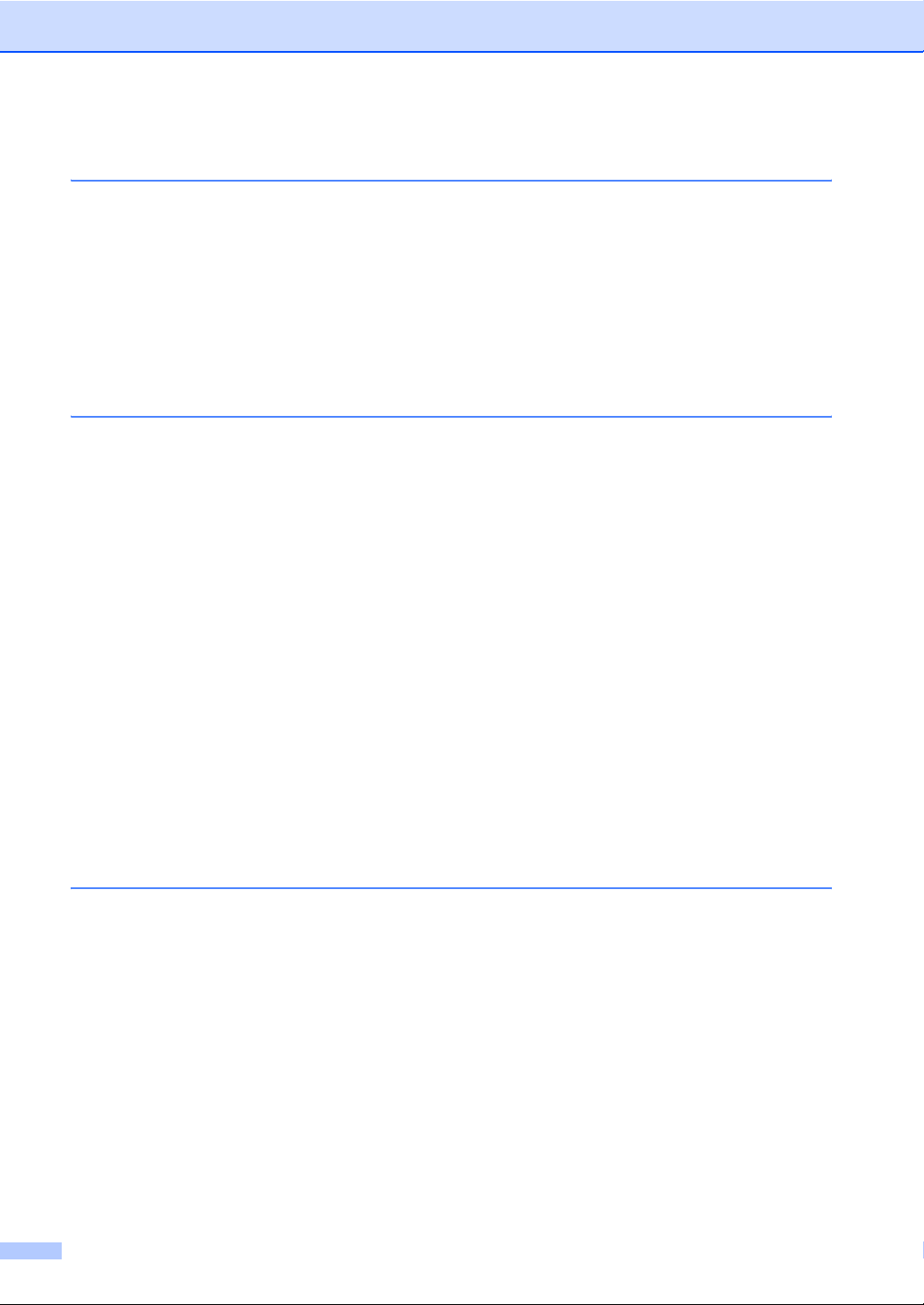
Sezione V Appendice
A Sicurezza e restrizioni legali 46
Scelta del luogo di installazione...........................................................................46
Utilizzo sicuro dell’apparecchio............................................................................47
Istruzioni importanti per la sicurezza .............................................................50
IMPORTANTE - Per la vostra sicurezza .......................................................51
Interferenze radio ..........................................................................................51
Direttiva UE 2002/96/CE e EN50419 ............................................................52
Restrizioni legali per la copia...............................................................................53
Marchi di fabbrica ................................................................................................54
B Risoluzione dei problemi e manutenzione ordinaria 55
Risoluzione dei problemi .....................................................................................55
In caso di problemi con l’apparecchio ...........................................................55
Messaggi di errore...............................................................................................58
Modifica della lingua del display ....................................................................61
Miglioramento della visualizzazione a display ...............................................61
Inceppamento stampante o inceppamento carta ..........................................61
Manutenzione ordinaria .......................................................................................63
Sostituzione delle cartucce di inchiostro........................................................63
Pulizia della parte esterna dell’apparecchio ..................................................66
Pulizia dello scanner......................................................................................67
Pulizia della piastra della stampante dell'apparecchio ..................................67
Pulizia del rullo di scorrimento carta..............................................................68
Pulizia delle testine di stampa .......................................................................68
Verifica della qualità di stampa......................................................................69
Verifica dell'allineamento di stampa ..............................................................70
Controllo del livello di inchiostro ....................................................................71
Informazioni apparecchio.....................................................................................71
Controllo del numero seriale..........................................................................71
Imballaggio e spedizione dell'apparecchio ..........................................................72
C Menu e funzioni 74
Programmazione a schermo................................................................................74
Tabella Menu.................................................................................................74
Tasti del menu .....................................................................................................74
Tabella Menu.......................................................................................................76
vi
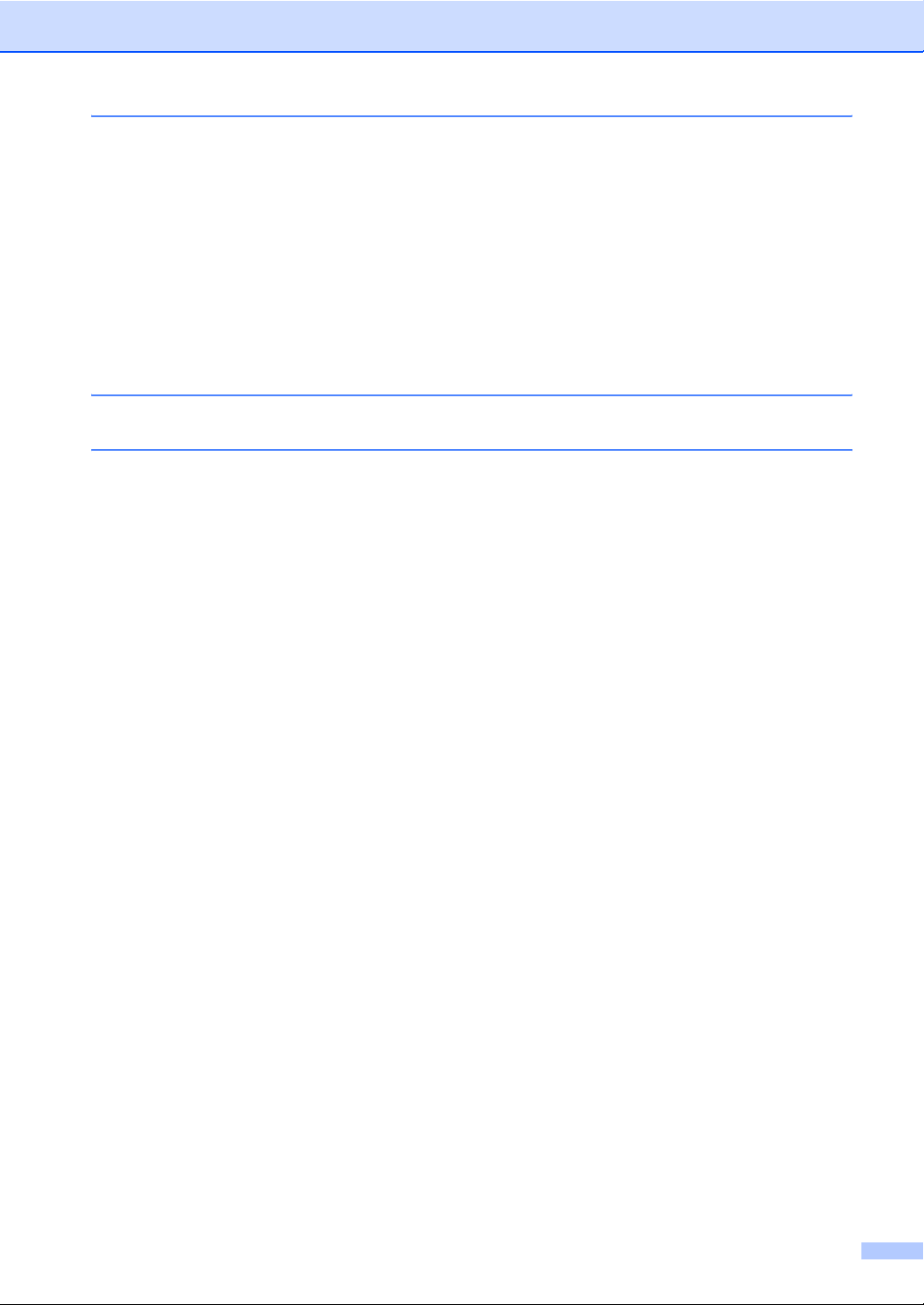
D Specifiche tecniche 80
Generale..............................................................................................................80
Supporti di stampa...............................................................................................81
Copia ...................................................................................................................82
PhotoCapture Center™ .......................................................................................83
PictBridge ............................................................................................................84
Scanner ...............................................................................................................85
Stampante ...........................................................................................................86
Interfacce.............................................................................................................87
Requisiti del computer.........................................................................................88
Materiali di consumo............................................................................................89
E Glossario 90
FIndice 91
vii
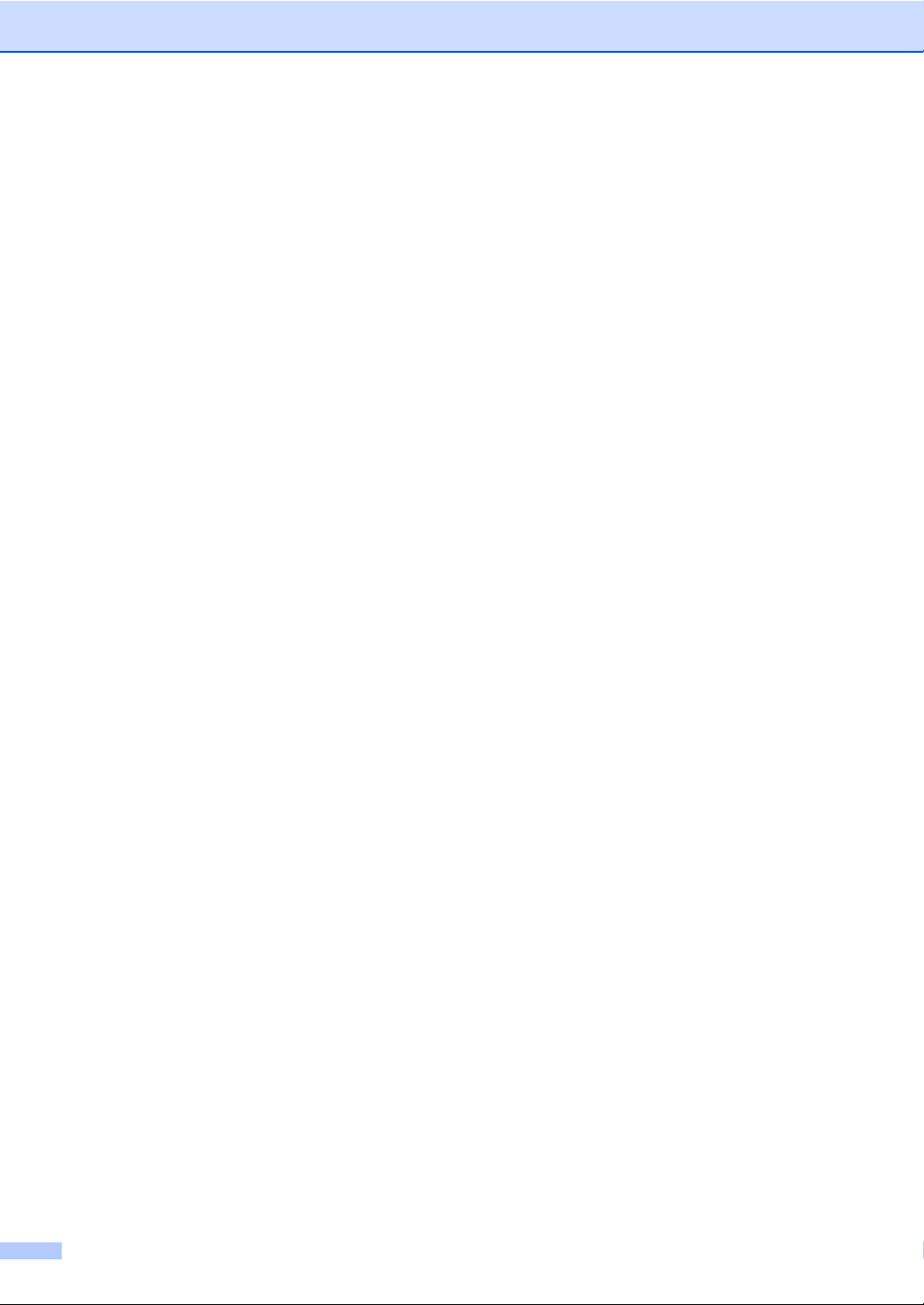
viii
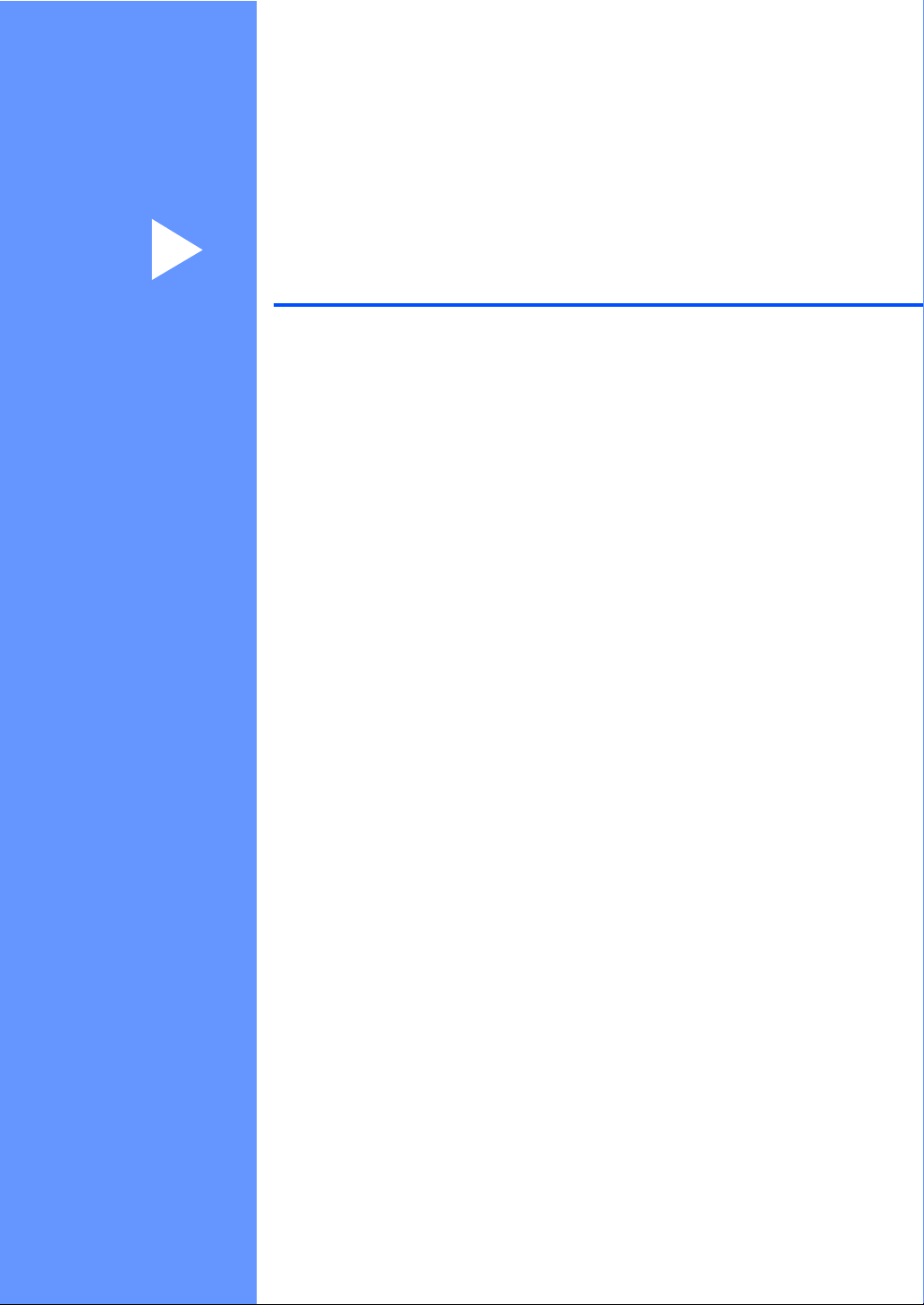
Sezione I
Generale I
Informazioni generali 2
Caricamento di documenti e carta 9

1
Informazioni generali 1
Utilizzo della documentazione
Vi ringraziamo per avere acquistato un
apparecchio Brother. Consultando la
documentazione è possibile trarre il massimo
dal proprio apparecchio.
Simboli e convenzioni utilizzati nella documentazione
Nella documentazione sono utilizzati i simboli
e le convenzioni che seguono.
Grassetto Il grassetto identifica tasti
specifici sul pannello dei
comandi dell’apparecchio.
Corsivo Il corsivo evidenzia un punto
importante o rimanda a un
argomento correlato.
Courier
New
Il testo in font di tipo Courier
New identifica i messaggi che
compaiono sul display
dell’apparecchio.
Le avvertenze hanno lo scopo di
1
1
informare sulle procedure da seguire
per evitare possibili lesioni personali.
Le icone di Pericolo elettrico
avvertono della possibilità che si
verifichino scosse elettriche.
Procedure specifiche da seguire o
da evitare per evitare possibili danni
all'apparecchio o ad altri oggetti.
Le note forniscono istruzioni da
eseguire in determinate situazioni o
suggerimenti sulle operazioni con
altre funzionalità dell'apparecchio.
Le icone di Impostazione errata
informano sull’incompatibilità
dell’apparecchio con alcuni
dispositivi o alcune procedure.
2
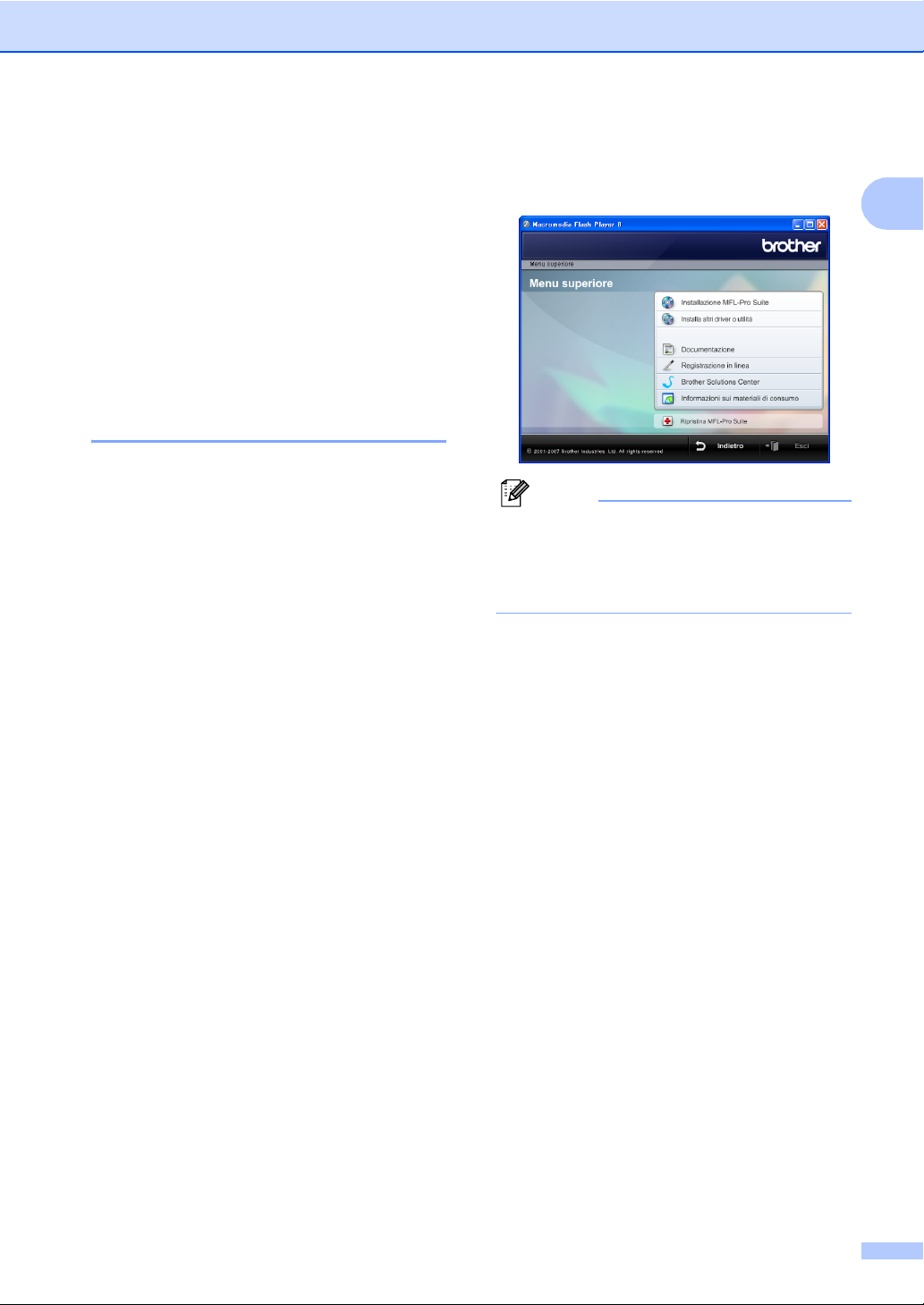
Accesso alla Guida software dell'utente
Questa Guida dell'utente non contiene tutte le
informazioni sull'apparecchio, come quelle
sull'uso delle funzioni avanzate di Stampante
e Scanner. Per ottenere informazioni
dettagliate su tali operazioni, leggere la Guida
software dell'utente inclusa nel CD-ROM.
Visualizzazione della
documentazione 1
Informazioni generali
c
Se appare una schermata per la scelta della
lingua, selezionare la propria lingua. Verrà
1
visualizzato il menu principale del CD-ROM.
1
Visualizzazione della documentazione
®
(per Windows
Per visualizzare la documentazione, dal menu
Start
, puntare su
XXXX è il nome del modello) dal gruppo
programmi, quindi scegliere
Guida dell'utente in formato HTML
Se non è stato installato il software, è
possibile trovare la documentazione
seguendo le istruzioni che seguono:
) 1
Brother, DCP-XXXX
(dove
.
a Accendere il PC. Inserire il CD-ROM
Brother nell'unità CD-ROM.
b Se viene visualizzata la schermata con i
nomi dei modelli, selezionare il nome
del proprio modello.
Nota
Se questa finestra non appare, utilizzare
Esplora risorse di Windows
il programma start.exe dalla directory
principale del CD-ROM Brother.
®
per eseguire
d Fare clic su Documentazione per
visualizzare la Guida software
dell'utente in formato HTML.
3
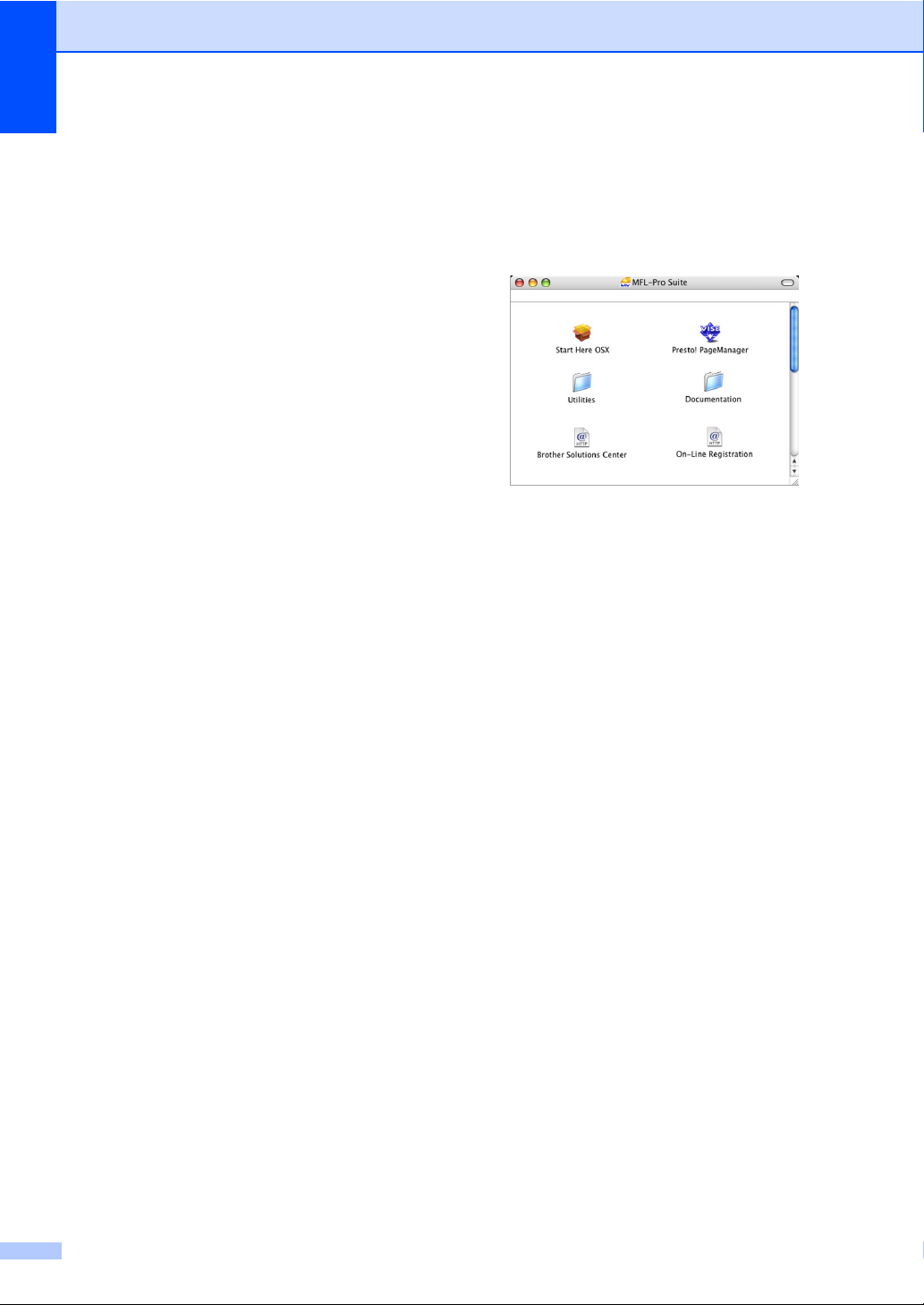
Capitolo 1
Come trovare le istruzioni di scansione
Sono disponibili diversi metodi per eseguire
la scansione dei documenti. È possibile
trovare le istruzioni nel modo seguente:
Guida software dell’utente
Scansione (per Windows
Professional/Windows
Windows Vista™)
ControlCenter3 (per Windows
Professional/Windows
Windows Vista™)
Guida dell'utente di ScanSoft™
PaperPort™ 11SE con OCR
È possibile visualizzare la Guida
dell'utente completa di ScanSoft™
PaperPort™ 11SE con OCR dal menu
Guida dell'applicazione ScanSoft™
PaperPort™ 11SE con OCR.
®
®
XP e
®
XP e
2000
®
2000
Visualizzazione della documentazione
1
(per Macintosh
a Accendere il Macintosh
ROM Brother nell'unità CD-ROM. Viene
visualizzata la seguente finestra.
®
) 1
®
b Fare doppio clic sull'icona
Documentation.
c Fare doppio clic sulla cartella della
propria lingua.
d Fare doppio clic sul file superiore della
pagina per visualizzare la Guida
software dell'utente in formato HTML.
. Inserire il CD-
e Fare clic sulla documentazione che si
vuole leggere.
Guida software dell'utente: Guida
software dell'utente in formato HTML
4
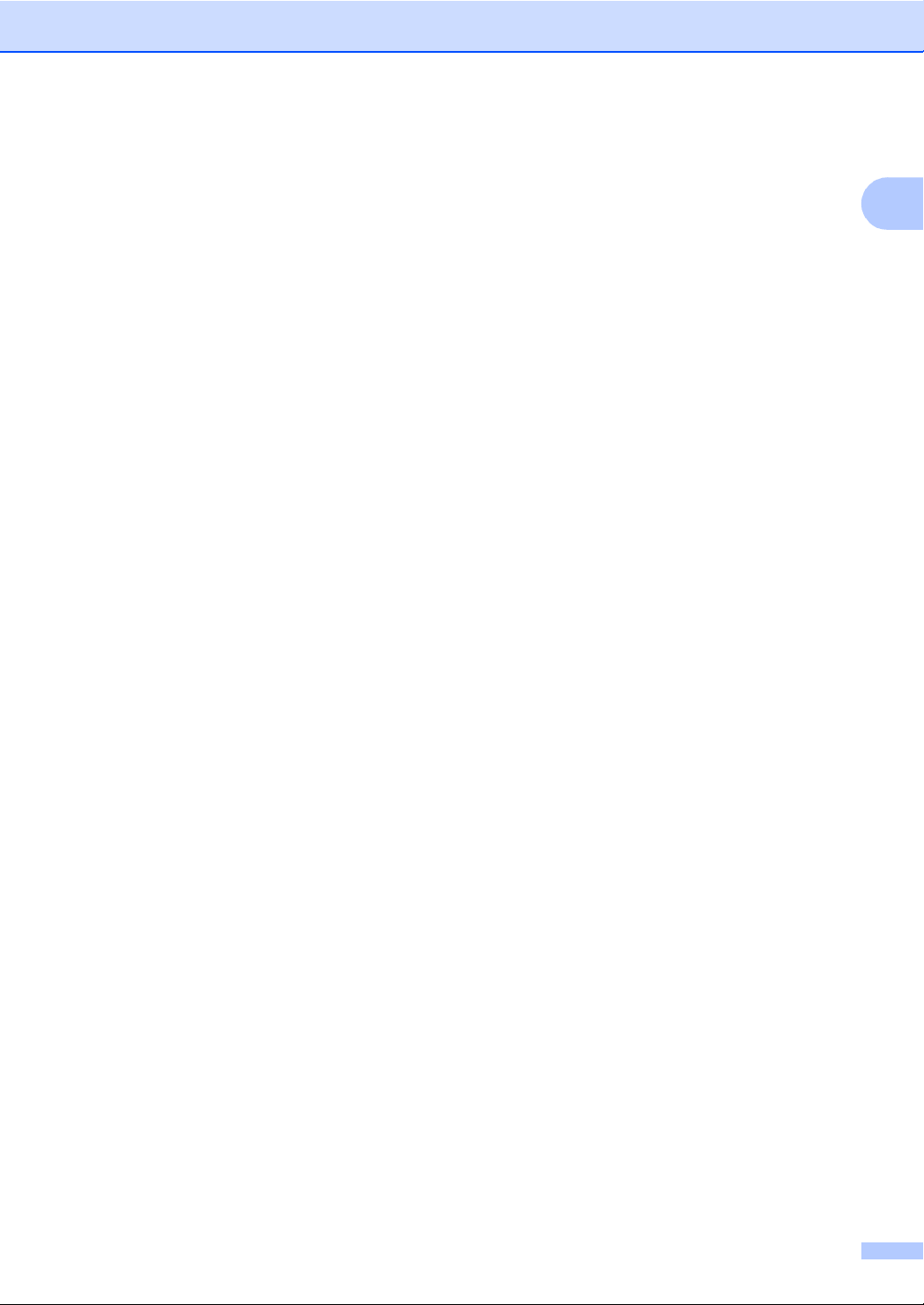
Informazioni generali
Come trovare le istruzioni di scansione
Sono disponibili diversi metodi per eseguire
la scansione dei documenti. È possibile
trovare le istruzioni nel modo seguente:
Guida software dell’utente
Scansione (per Mac OS
versione superiore)
ControlCenter2 (per Mac OS
versione superiore)
Guida dell'utente di Presto!
PageManager
I
struzioni per la scansione diretta da
Presto!
®
®
PageManager®. È possibile
visualizzare la Guida dell'utente completa
di Presto!
®
PageManager® dal menu Guida
dell'applicazione Presto!
®
X 10.2.4 o
®
X 10.2.4 o
®
®
PageManager®.
1
1
5
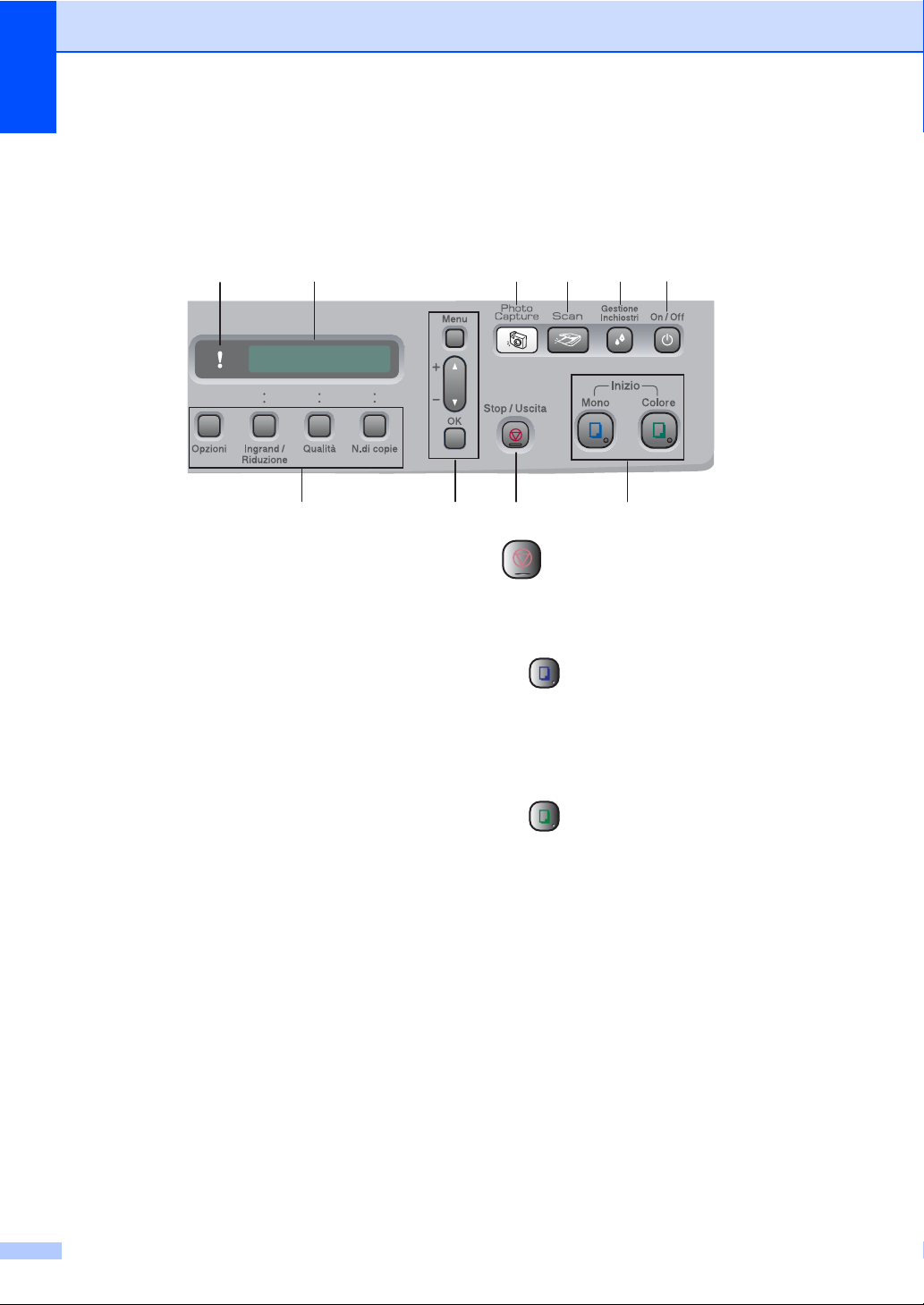
Capitolo 1
Pannello dei comandi 1
I tasti del pannello comandi degli apparecchi DCP-135C, DCP-150C, DCP-153C e DCP-157 sono
uguali.
10 9
6
78
5
1
1 Tasti Copia
Consente di modificare temporaneamente le
impostazioni di copia mentre è attiva la
modalità Copia.
Opzioni
Consente di selezionare in modo semplice
e intuitivo le impostazioni temporanee di
copia.
Ingrand/Riduzione
Consente di ingrandire o ridurre le copie in
base al rapporto selezionato.
Qualità
Premendo questo tasto è possibile
modificare temporaneamente la qualità
delle copie.
N.di copie
Premendo questo tasto è possibile
eseguire copie multiple.
2 Tasti del menu:
Menu
Consente di accedere al menu principale.
+a o -b
Premere questi tasti per scorrere menu e
opzioni.
OK
Consente di scegliere un'impostazione.
2
3
3 Stop/Uscita
Consente di interrompere un'operazione o di
uscire da un menu.
4 Tasti Avvia:
Inizio Mono
Consente di eseguire copie in bianco e
nero. Inoltre, permette di avviare
un'operazione di scansione (a colori o in
bianco e nero, a seconda dell'impostazione
di scansione del software ControlCenter).
Inizio Colore
Consente di eseguire copie a colori. Inoltre,
permette di avviare un'operazione di
scansione (a colori o in bianco e nero, a
seconda dell'impostazione di scansione del
software ControlCenter).
5On/Off
È possibile accendere e spegnere
l'apparecchio.
Quando si spegne l'apparecchio, viene
eseguita periodicamente la pulizia delle testine
in modo da mantenere una buona qualità di
stampa.
6 Gestione Inchiostri
Consente di pulire le testine di stampa,
controllare la qualità di stampa e verificare la
quantità di inchiostro disponibile.
4
6
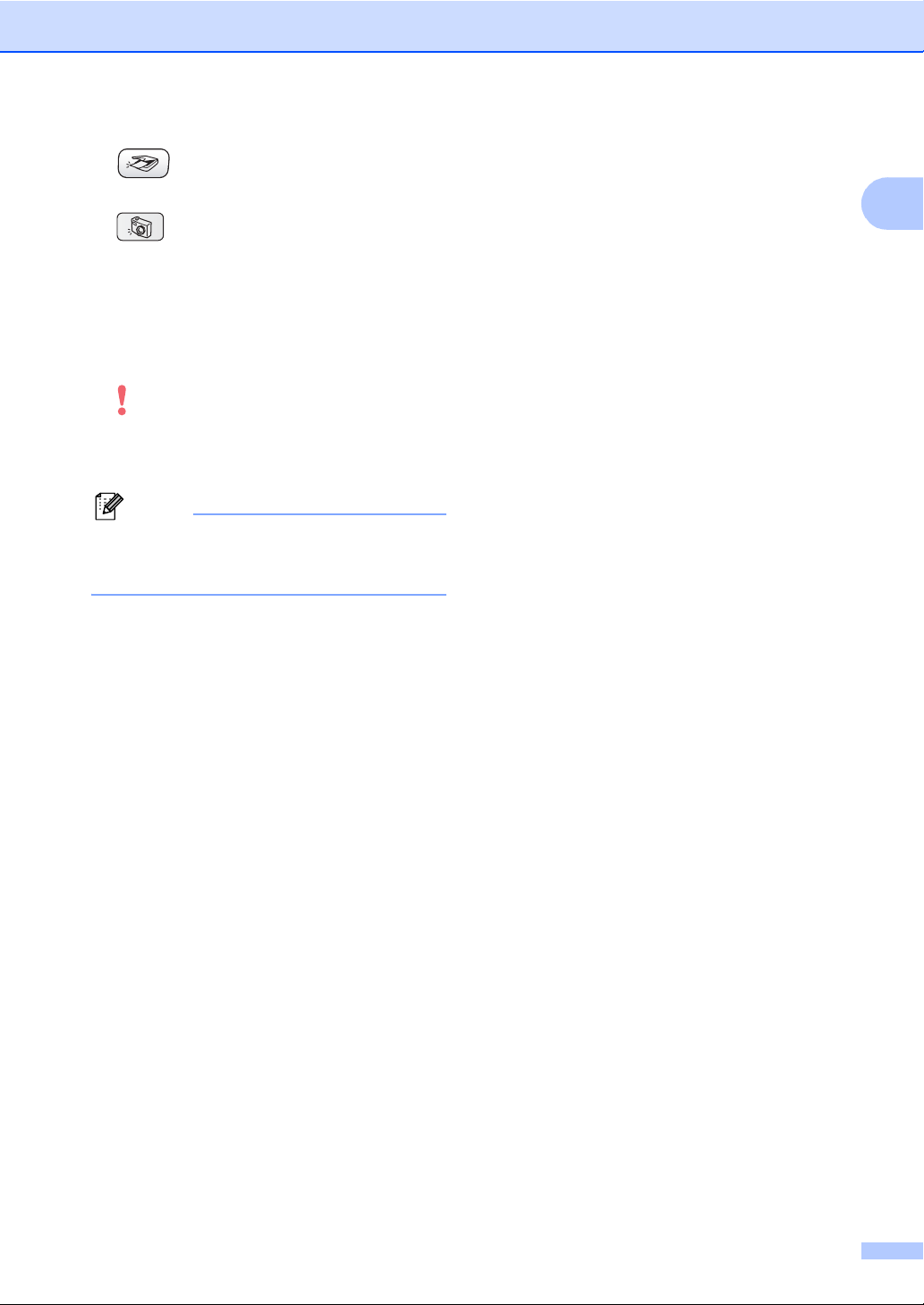
7 Scan
Per accedere alla modalità Scansione.
8 PhotoCapture
Per accedere alla modalità PhotoCapture
Center™.
9 LCD (display a cristalli liquidi)
Questo tasto consente di visualizzare
messaggi sullo schermo per semplificare
l'impostazione e l'uso dell'apparecchio.
10 LED di avvertenza
È di colore rosso quando sul display viene
visualizzato un errore o un messaggio
importante relativo allo stato.
Nota
La maggior parte delle illustrazioni di
questa Guida dell'utente si riferiscono al
modello DCP-135C.
Informazioni generali
1
7
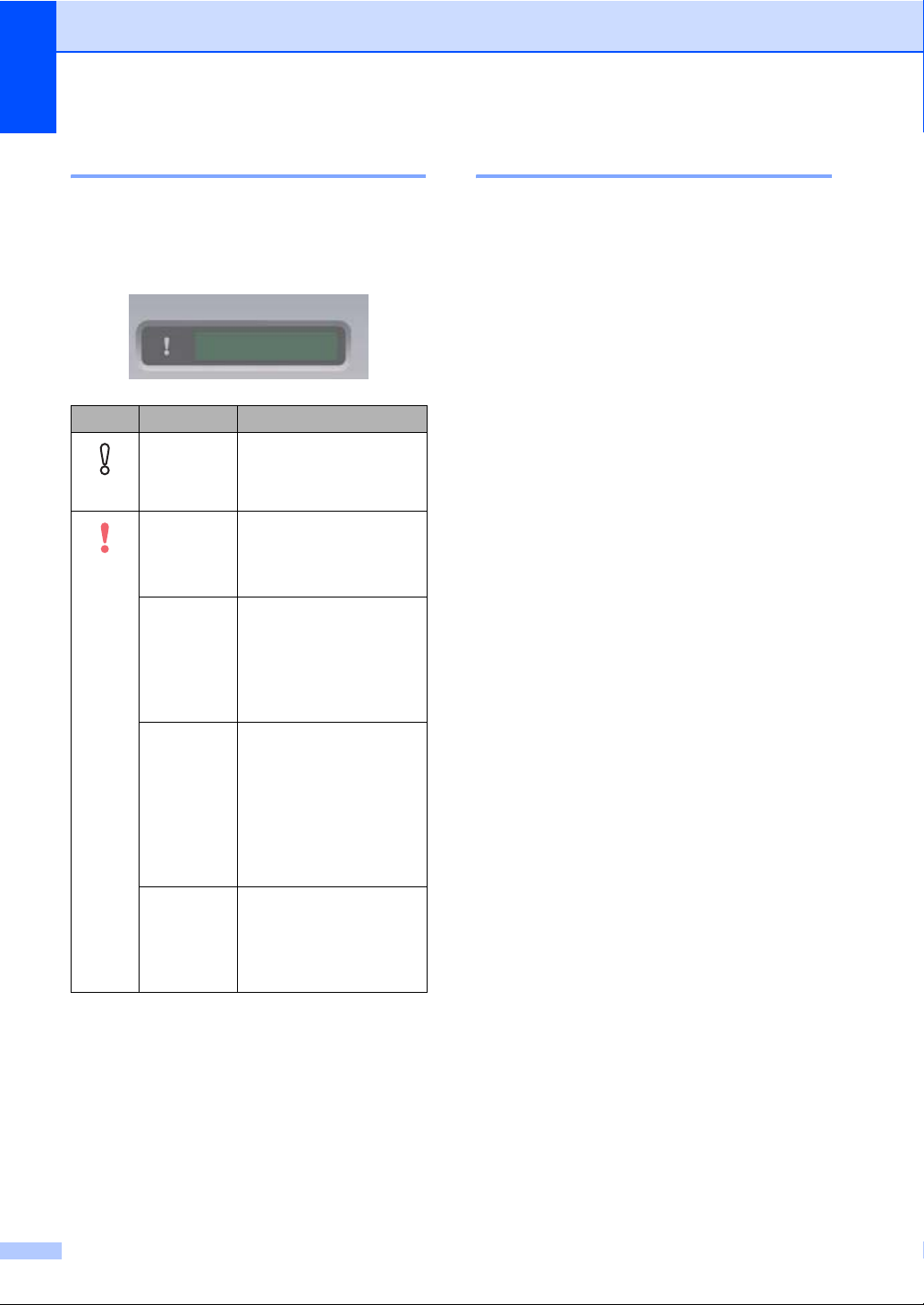
Capitolo 1
Indicazioni LED di avvertenza1
Il LED (Diodo ad emissione di luce) è una
luce che indica lo DCP stato. Il display
visualizza lo stato corrente dell'apparecchio
quando questo non è in uso.
LED Stato DCP Descrizione
Spento
Rosso
Pronto L'apparecchio DCP è
pronto per l'uso.
Coperchio
aperto
Ink esaurito Sostituire la cartuccia
Errore carta Aggiungere carta nel
Altri
messaggi
Il coperchio è aperto.
Chiudere il coperchio.
(Consultare Messaggi di
errore a pagina 58.)
d'inchiostro con una
nuova. (Consultare
Sostituzione delle
cartucce di
inchiostro a pagina 63.)
vassoio o rimuovere la
carta inceppata.
Controllare il messaggio
sul display. (Consultare
Risoluzione dei problemi
e manutenzione
ordinaria a pagina 55.)
Controllare il messaggio
sul display. (Consultare
Risoluzione dei problemi
e manutenzione
ordinaria a pagina 55.)
Stampa di rapporti 1
Sono disponibili i seguenti tipi di rapporto:
Aiuti
Si tratta di una lista di aiuto per la
programmazione rapida dell’apparecchio.
Impost.Utente
Elenca le impostazioni.
Come stampare un rapporto 1
a Premere Menu.
b Premere a o b per selezionare
3.Stamp rapporto.
Premere OK.
c Premere a o b per selezionare il
rapporto desiderato.
Premere OK.
d Premere Inizio Mono.
e Premere Stop/Uscita.
8
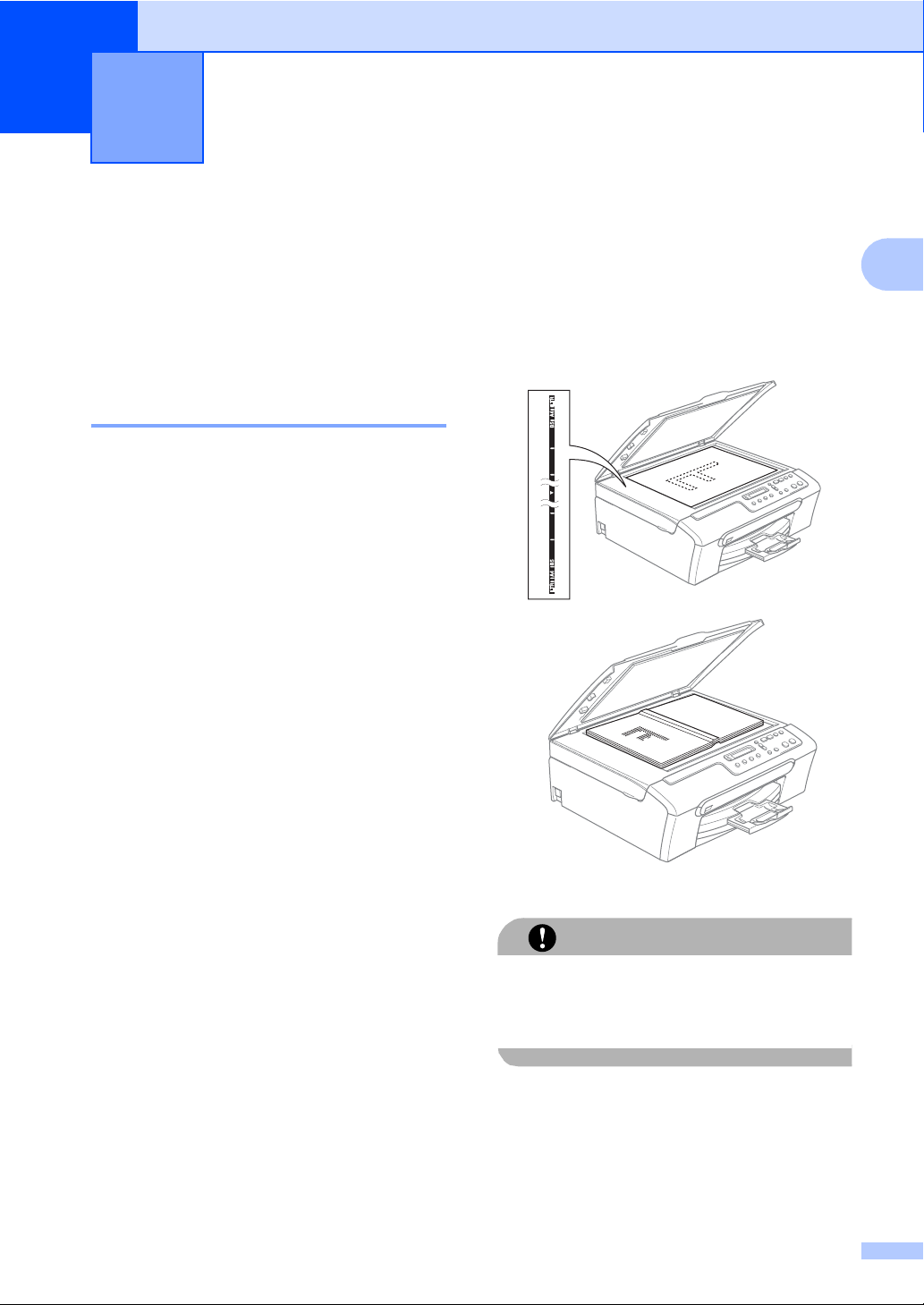
Caricamento di documenti e
2
carta
Caricamento di documenti
È possibile effettuare copie e scansioni dal
piano dello scanner.
Utilizzo del piano dello scanner 2
È possibile usare il piano dello scanner per
copiare o eseguire la scansione di pagine di
un libro o singole pagine.
Dimensioni del documento supportate 2
Dimensioni: fino al formato A4
[da 215,9 a 297 mm]
Come caricare i documenti 2
a Sollevare il coperchio documenti.
2
b Usare le linee di riferimento a sinistra
per posizionare il documento al centro
del piano dello scanner, con la facciata
stampata rivolta verso il basso.
2
2
Peso: fino a 2 kg
c Chiudere il coperchio documenti.
Se si esegue la scansione di un libro o di un
documento spesso, NON abbassare il
coperchio con forza né tenerlo premuto.
ATTENZIONE
9
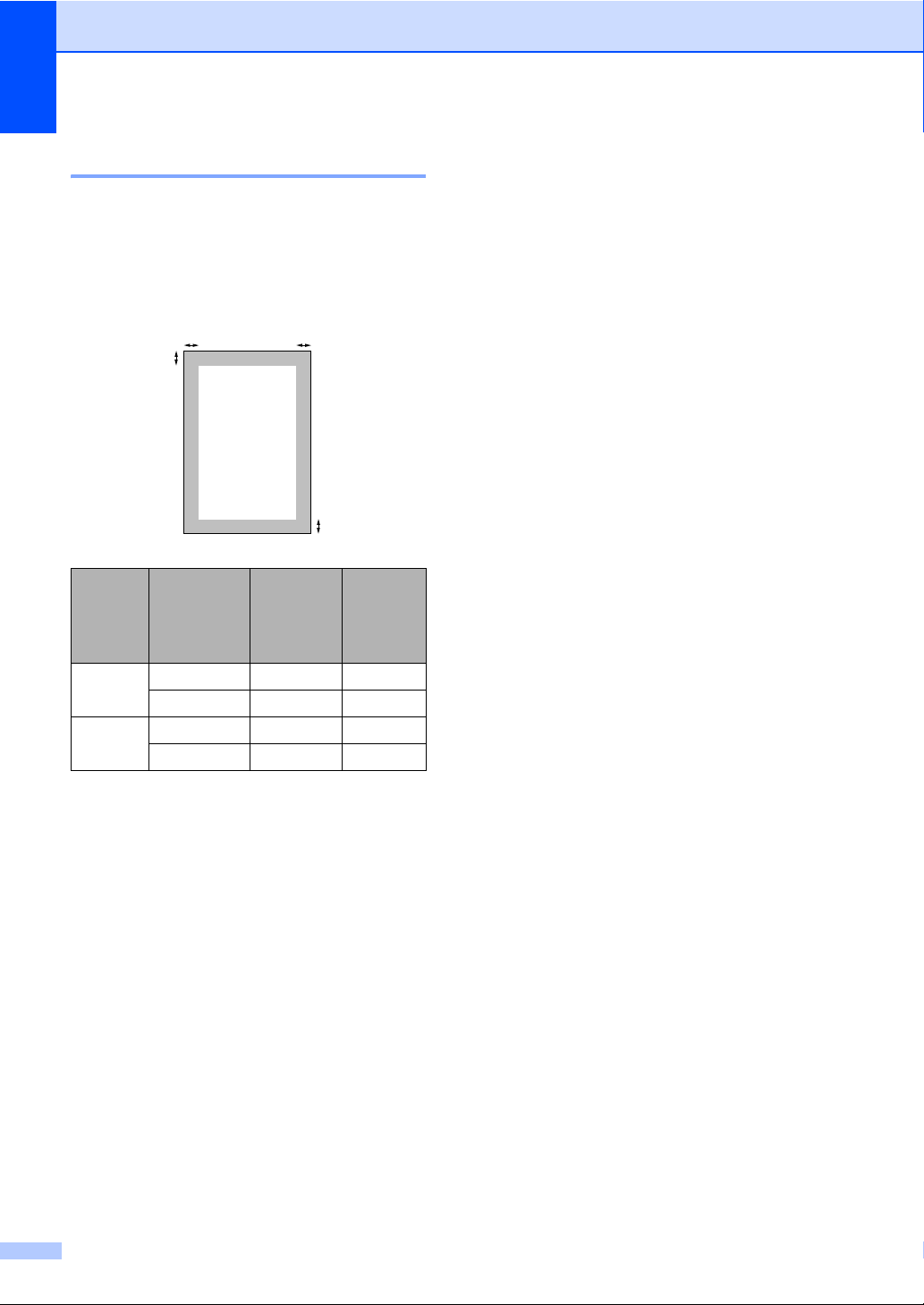
Capitolo 2
Area di scansione 2
L'area di scansione dipende dalle
impostazioni definite nell'applicazione
utilizzata. I valori sottostanti indicano le aree
di cui non è possibile eseguire la scansione
su carta di formato Letter e A4.
3
1
Uso Dimensioni
documento
Copia Letter 3 mm 3 mm
A4 3 mm 3 mm
Scansione
Letter 3 mm 3 mm
A4 3 mm 0 mm
4
Margine
superiore (1)
Margine
inferiore (2)
2
Margine
sinistro (3)
Margine
destro (4)
Carta utilizzabile e altri supporti
La qualità di stampa può essere condizionata
dal tipo di carta utilizzato nell'apparecchio.
Per ottenere la qualità di stampa migliore per
le impostazioni selezionate, impostare
sempre l'opzione Tipo carta in base al tipo di
carta usato.
È possibile usare carta comune, carta per
getto di inchiostro (carta patinata), carta
lucida, lucidi e buste.
Si consiglia di provare vari tipi di carta prima
di acquistarne in grandi quantità.
Per ottenere i risultati migliori, utilizzare carta
Brother.
Quando si stampa su carta per getto di
inchiostro (carta patinata), lucidi e carta
fotografica, accertarsi di avere
selezionato il supporto di stampa corretto
nella scheda Di base del driver di stampa
o nell'impostazione Tipo carta del menu.
Quando si stampa su carta fotografica
Brother, caricare nel vassoio carta prima
di tutto il foglio di istruzioni accluso con la
carta fotografica, quindi collocare la carta
fotografica al di sopra del foglio di
istruzioni.
2
10
Quando si utilizzano lucidi o carta
fotografica, rimuovere subito ogni foglio
per evitare sbavature di inchiostro o
inceppamenti della carta.
Evitare di toccare la superficie stampata
della carta subito dopo la stampa per non
macchiarsi nel caso in cui il foglio non sia
completamente asciutto.
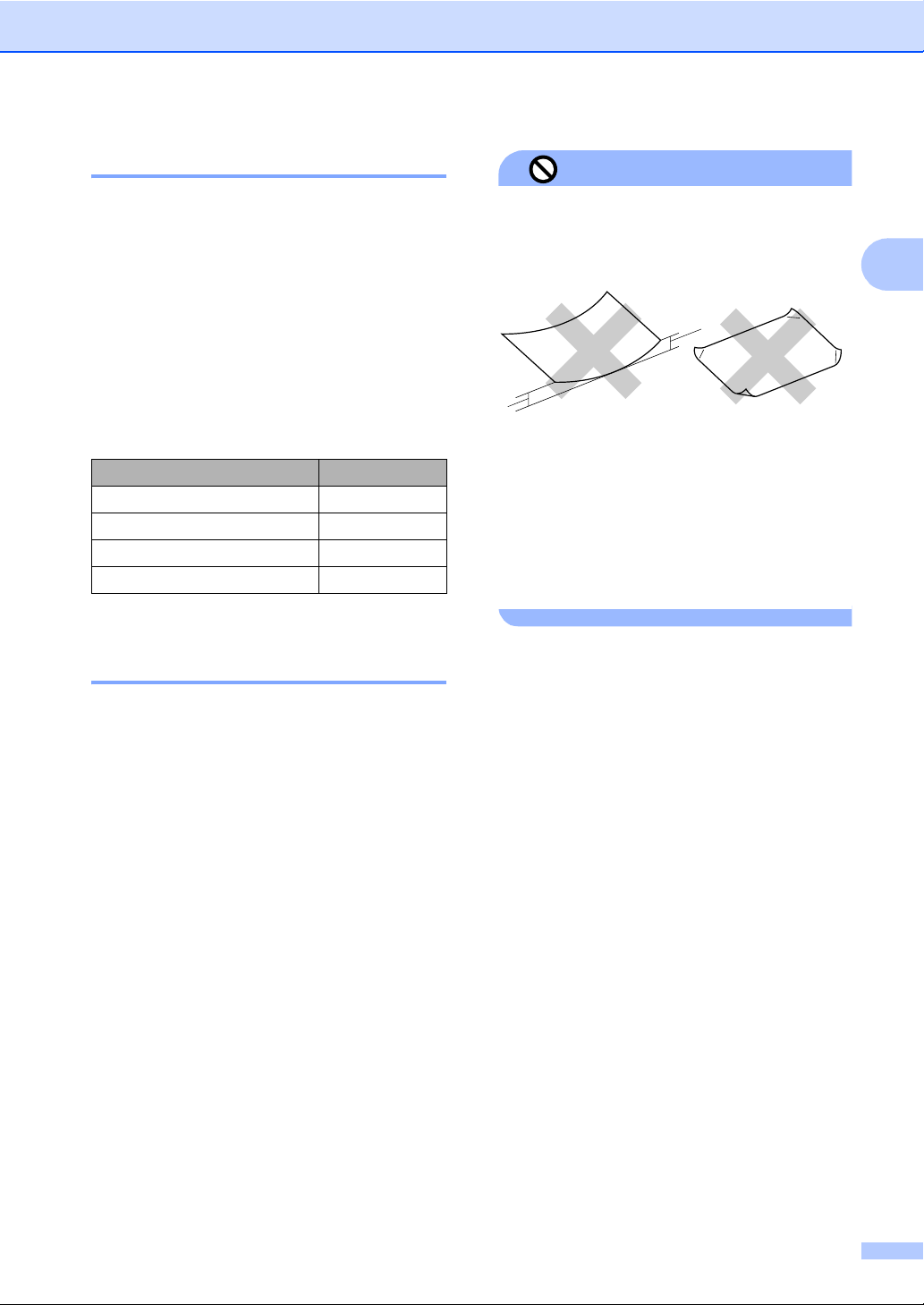
Caricamento di documenti e carta
Supporti consigliati 2
Per ottenere la migliore qualità di stampa, è
consigliabile utilizzare carta Brother. (Vedere
la tabella seguente.)
Se la carta Brother non è disponibile nel
proprio paese, è consigliabile provare diversi
tipi di carta prima di acquistarne in grandi
quantità.
Si consiglia di utilizzare ‘Pellicola lucidi 3M’
quando si stampa su lucidi.
Carta Brother
Tipo carta Elemento
A4 normale BP60PA
A4 carta fotografica lucida BP61GLA
A4 getto di inchiostro (Matte) BP60MA
Carta lucida 10 x 15 cm BP61GLP
Manipolazione e utilizzo di supporti 2
Conservare la carta nell’imballo originale
tenendolo chiuso. Conservare la carta in
orizzontale e lontano da umidità, luce
solare diretta e calore.
Il lato patinato della carta fotografica è
lucido. Evitare di toccare il lato lucido
(patinato). Caricare la carta fotografica
con il lato lucido rivolto verso il basso.
Installazione errata
NON utilizzare i seguenti tipi di carta:
• Carta danneggiata, arricciata, sgualcita
o di forma irregolare
1
1
1 2 mm o più lunga
• Carta estremamente lucida o
particolarmente lavorata
• Carta già stampata da una stampante
• Carta non impilabile in modo uniforme
• Carta prodotta con grana corta
Capacità del vassoio uscita carta 2
Fino a 50 fogli di carta formato Letter da 20 lb
2
oppure carta formato A4 da 80 g/m
Per evitare sbavature di inchiostro, si
consiglia di rimuovere i fogli di carta
fotografica o i lucidi dal vassoio uscita
carta uno per volta.
.
2
Evitare di toccare entrambi i lati dei lucidi
perché questo supporto tende ad
assorbire facilmente acqua e
traspirazione, con conseguente riduzione
della qualità della stampa. I lucidi per
stampanti laser e fotocopiatrici possono
macchiare il documento successivo.
Utilizzare solo lucidi consigliati per la
stampa a getto di inchiostro.
11
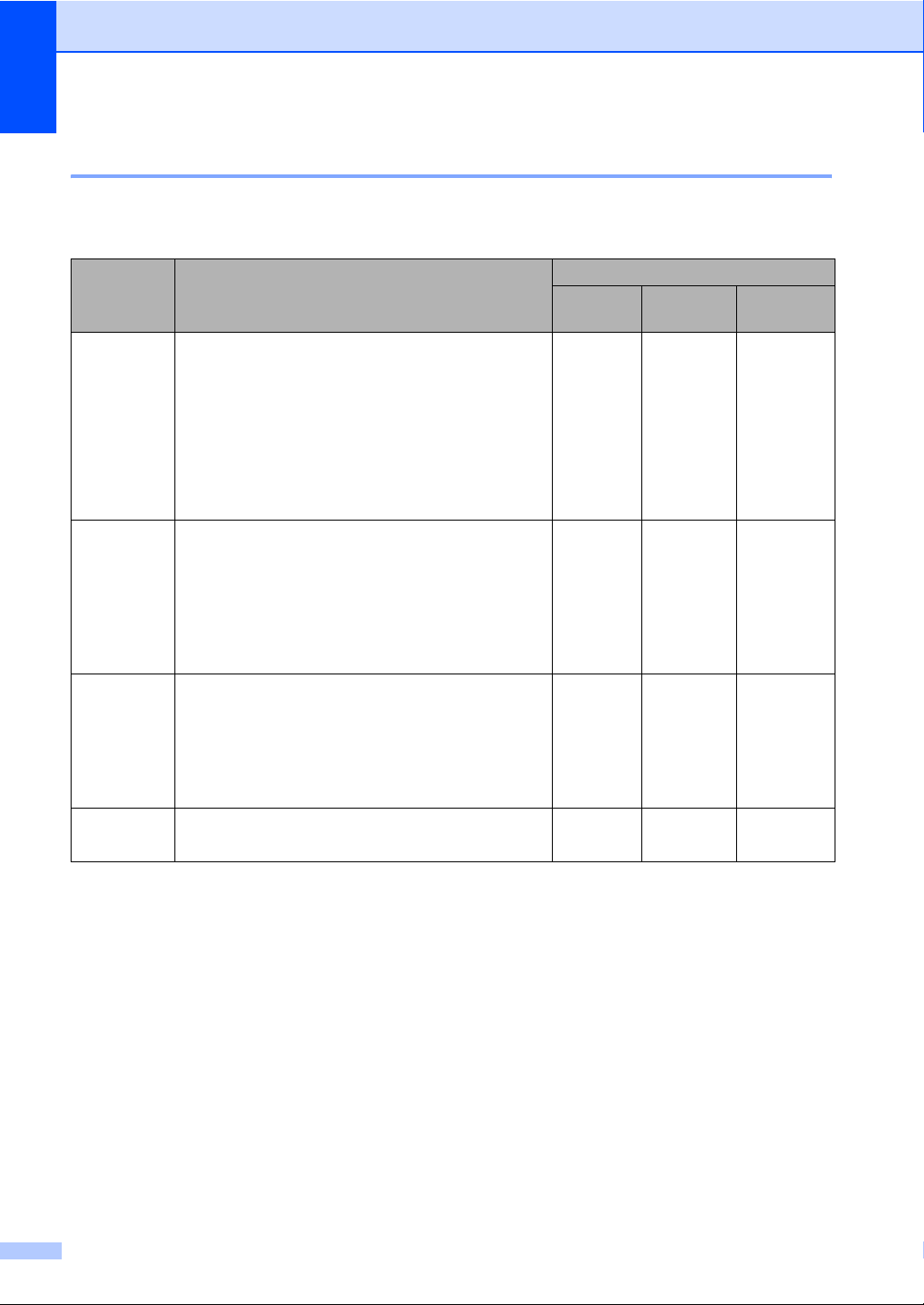
Capitolo 2
Scelta del supporto corretto 2
Tipo e formato carta per ciascuna funzione 2
Tipo carta Formato carta Uso
Copia Photo
Capture
Foglio
pretagliato
Schede Foto 10 × 15 cm (4 × 6 pollici) Sì Sì Sì
Buste Busta C5 162 × 229 mm (6,4 × 9 pollici) – – Sì
Lucidi Letter 216 × 279 mm (8 1/2 × 11 pollici) Sì – Sì
Letter 216 × 279 mm (8 1/2 × 11 pollici) Sì Sì Sì
A4 210 × 297 mm (8,3 × 11,7 pollici) Sì Sì Sì
Legal 216 × 356 mm (8 1/2 × 14 pollici) Sì – Sì
Executive 184 × 267 mm (7 1/4 × 10 1/2 pollici) – – Sì
JIS B5 182 × 257 mm (7,2 × 10,1 pollici) – – Sì
A5 148 × 210 mm (5,8 × 8,3 pollici) Sì – Sì
A6 105 × 148 mm (4,1 × 5,8 pollici) – – Sì
Foto 2L 13 × 18 cm (5 × 7 pollici) – Sì Sì
Foto 2 127 × 203 mm (5 × 8 pollici) – – Sì
Cartolina 1 100 × 148 mm (3,9 × 5,8 pollici) – – Sì
Cartolina 2
(Doppia)
Busta DL 110 × 220 mm (4,3 × 8,7 pollici) – – Sì
COM-10 105 × 241 mm (4 1/8 × 9 1/2 pollici) – – Sì
Monarch 98 × 191 mm (3 7/8 × 7 1/2 pollici) – – Sì
Busta JE4 105 × 235 mm (4,1 × 9,3 pollici) – – Sì
A4 210 × 297 mm (8,3 × 11,7 pollici) Sì – Sì
148 × 200 mm (5,8 × 7,9 pollici) – – Sì
Stampante
12
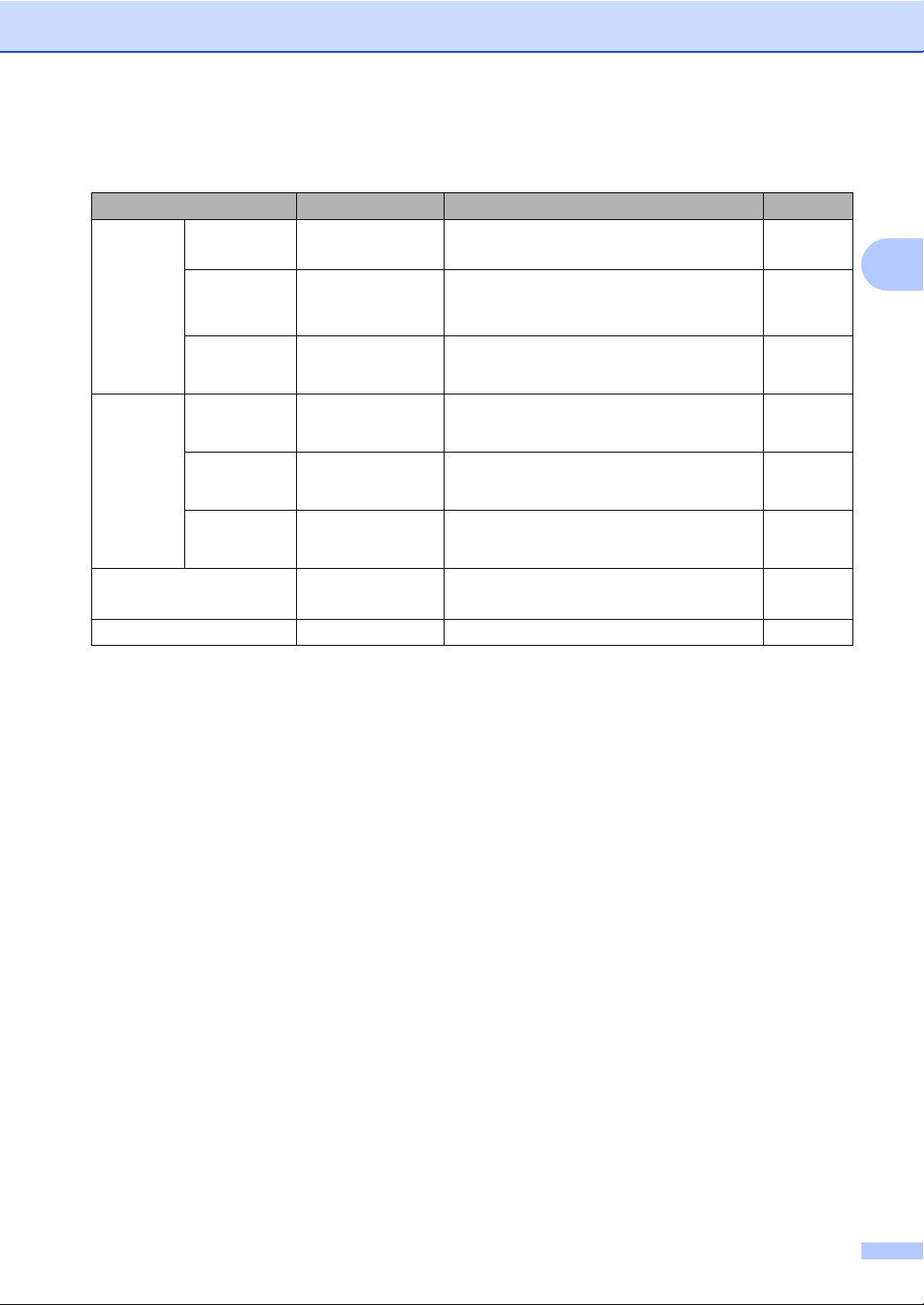
Caricamento di documenti e carta
Grammatura, spessore e capacità carta 2
Tipo carta Peso Spessore N. di fogli
2
Foglio
pretagliato
Carta
normale
Carta per
getto di
da 64 a 120 g/m
(da 17 a 32 lb)
da 64 a 200 g/m
(da 17 a 53 lb)
da 0,08 a 0,15 mm (da 0,003 a 0,006 pollici)
2
da 0,08 a 0,25 mm (da 0,003 a 0,01 pollici) 20
inchiostro
Carta lucida
Fino a 220 g/m
2
Fino a 0,25 mm (fino a 0,01 pollici) 20
(fino a 58 lb)
2
Schede Foto
Fino a 240 g/m
Fino a 0,28 mm (fino a 0,01 pollici) 20
(fino a 64 lb)
Foto 2
Fino a 120 g/m
2
Fino a 0,15 mm (fino a 0,006 pollici) 30
(fino a 32 lb)
2
Cartolina
Fino a 200 g/m
Fino a 0,23 mm (fino a 0,01 pollici) 30
(fino a 53 lb)
2
Buste
Da 75 a 95 g/m
Fino a 0,52 mm (fino a 0,02 pollici) 10
(da 20 a 25 lb)
Lucidi – – 10
100
1
2
1
Fino ad un massimo di 50 fogli di carta di formato Legal da 80 g/m2 (20 lb).
Fino ad un massimo di 100 fogli di carta da 80 g/m
2
(20 lb).
13
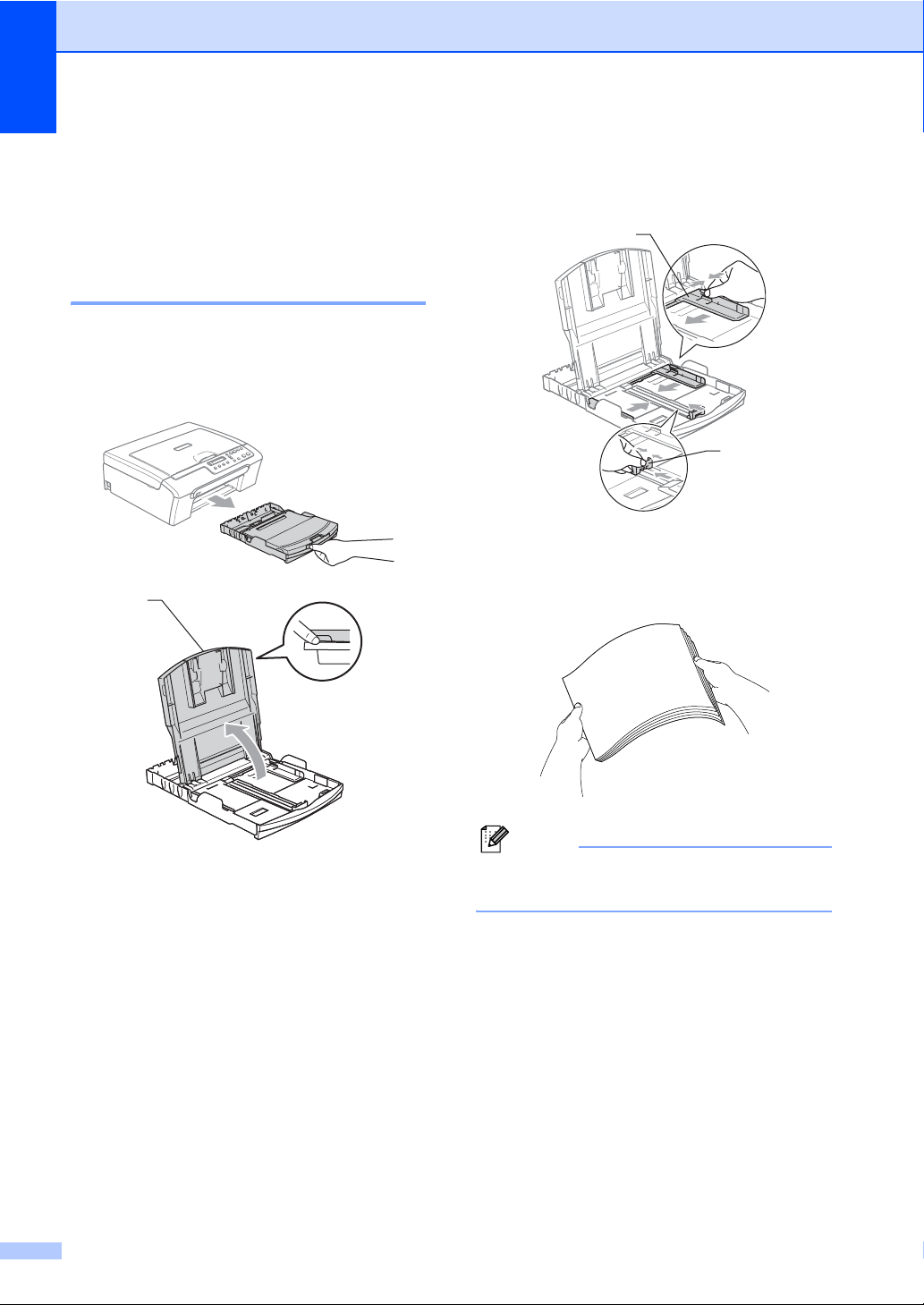
Capitolo 2
Caricamento di carta, buste e altri supporti
Caricamento di carta e altri supporti 2
a Estrarre il vassoio carta
dall’apparecchio.
Sollevare il coperchio del vassoio uscita
carta (1).
1
b Premere e far scorrere le guide
laterali (1) e le guide lunghezza carta (2)
2
per adattarle al formato della carta.
1
c Smazzare la risma di carta per evitare
inceppamenti e problemi di
alimentazione della carta.
2
14
Nota
Verificare sempre che la carta non sia
arricciata.
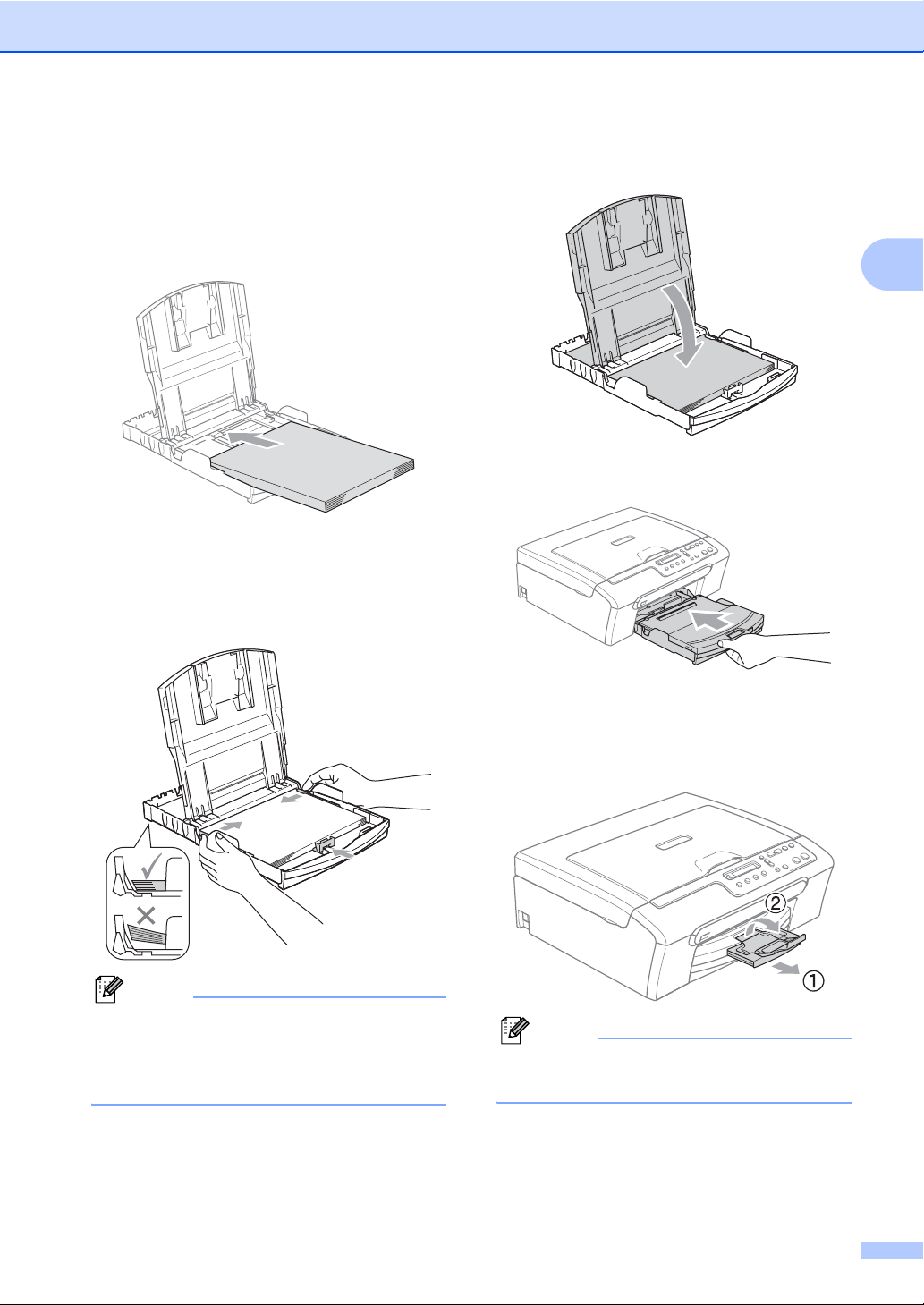
Caricamento di documenti e carta
d Posizionare delicatamente la carta
nell'apposito vassoio, con la facciata da
stampare rivolta verso il basso e
inserendo prima il bordo superiore.
Verificare che la carta sia piana nel
vassoio.
e Regolare delicatamente le guide laterali
con entrambe le mani per adattarle alla
carta.
Accertarsi che le guide laterali tocchino
i lati della carta.
f Chiudere il coperchio del vassoio uscita
carta.
g Con delicatezza, inserire il vassoio carta
completamente nell'apparecchio.
2
Nota
Fare attenzione a non spingere troppo
oltre la carta; potrebbe sollevarsi sul retro
del vassoio e causare problemi di
alimentazione.
h Tenendo in posizione il vassoio carta,
estrarre il supporto carta (1) fino a farlo
scattare e aprire il supporto
ribaltabile carta (2).
Nota
Non utilizzare il supporto ribaltabile carta
per carta di formato Legal.
15
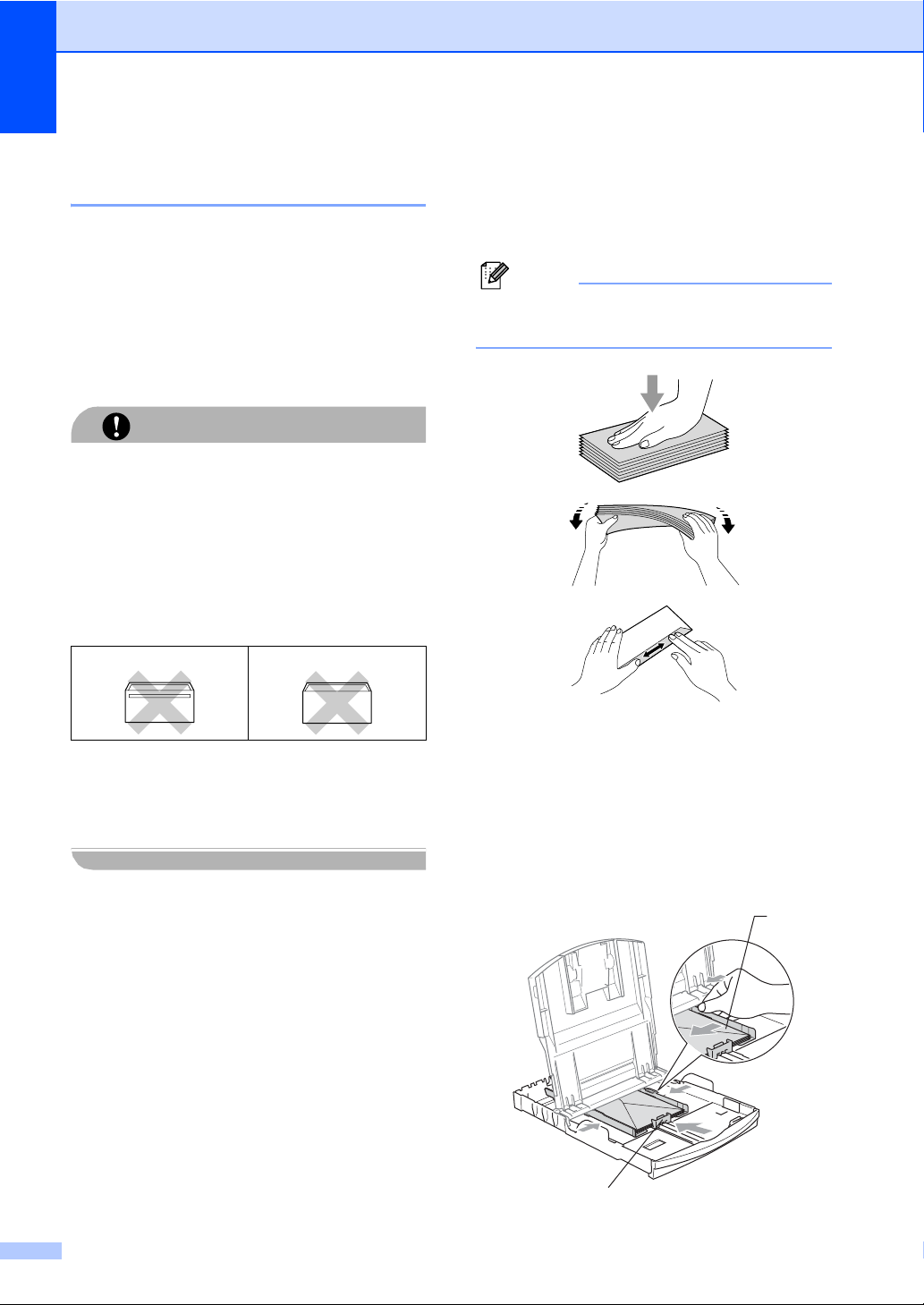
Capitolo 2
Caricamento di buste e cartoline 2
Caricamento di buste 2
Utilizzare buste da 75 a 95 g/m2.
Alcune buste richiedono l'impostazione
dei margini nell'applicazione. Accertarsi di
eseguire prima di tutto una stampa di
prova.
NON UTILIZZARE i seguenti tipi di busta
per evitare problemi di alimentazione:
Colla 2
ATTENZIONE
• Buste piuttosto slargate.
• Buste recanti caratteri in rilievo.
• Buste con fermagli o punti di cucitrice.
• Buste prestampate all'interno.
Doppio lembo 2
Come caricare buste e cartoline 2
a Prima di caricare, premere gli angoli e i
lati delle buste o delle cartoline per
appiattirli il più possibile.
Nota
Se le buste o le cartoline entrano due alla
volta, inserirle nel vassoio carta una alla volta.
È possibile che si verifichino problemi di
alimentazione dovuti alla grammatura, al
formato e alla forma del lembo delle buste
utilizzate.
16
b
Inserire le buste o le cartoline nel
vassoio carta con il lato sul quale verrà
stampato l'indirizzo rivolto verso il basso,
inserendo prima il bordo superiore, nel
modo indicato in figura. Far scorrere le
guide laterali (1) e la guida lunghezza
carta (2) in modo che si adattino al
formato delle buste o delle cartoline.
2
1
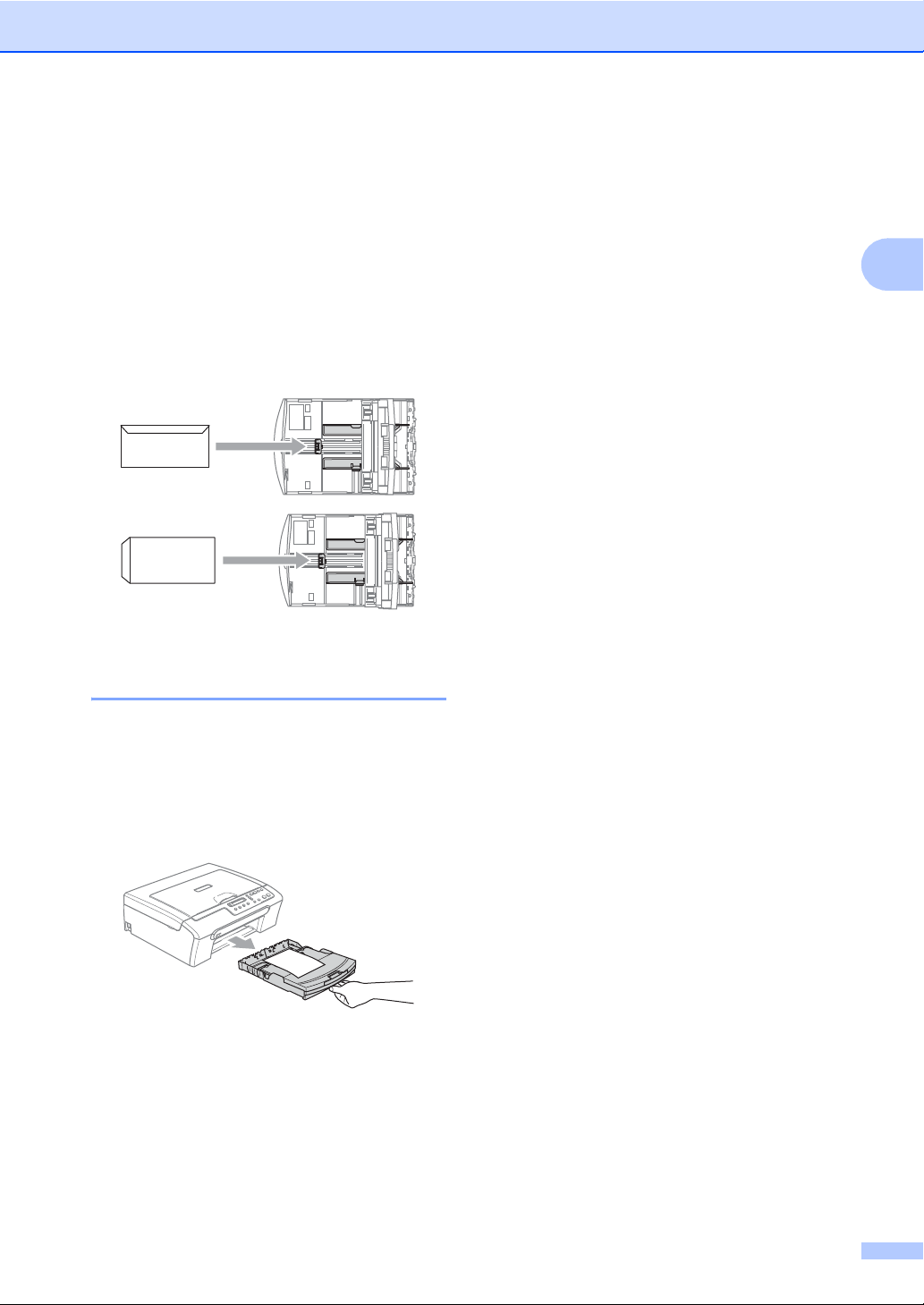
In caso di problemi quando si stampa su
buste, provare con la seguente
procedura:
a Aprire il lembo della busta.
b Quando si stampa, accertarsi che il
lembo aperto sia laterale o nella
direzione opposta a quella di stampa.
c Regolare la dimensione e il margine
nell'applicazione.
Caricamento di documenti e carta
2
2
Rimozione delle piccole stampe dall'apparecchio 2
Quando l'apparecchio espelle carta di
formato piccolo sul vassoio di uscita della
carta, la carta potrebbe non essere
raggiungibile. Accertarsi di aver terminato
l'operazione di stampa ed estrarre
completamente il vassoio dall'apparecchio.
17
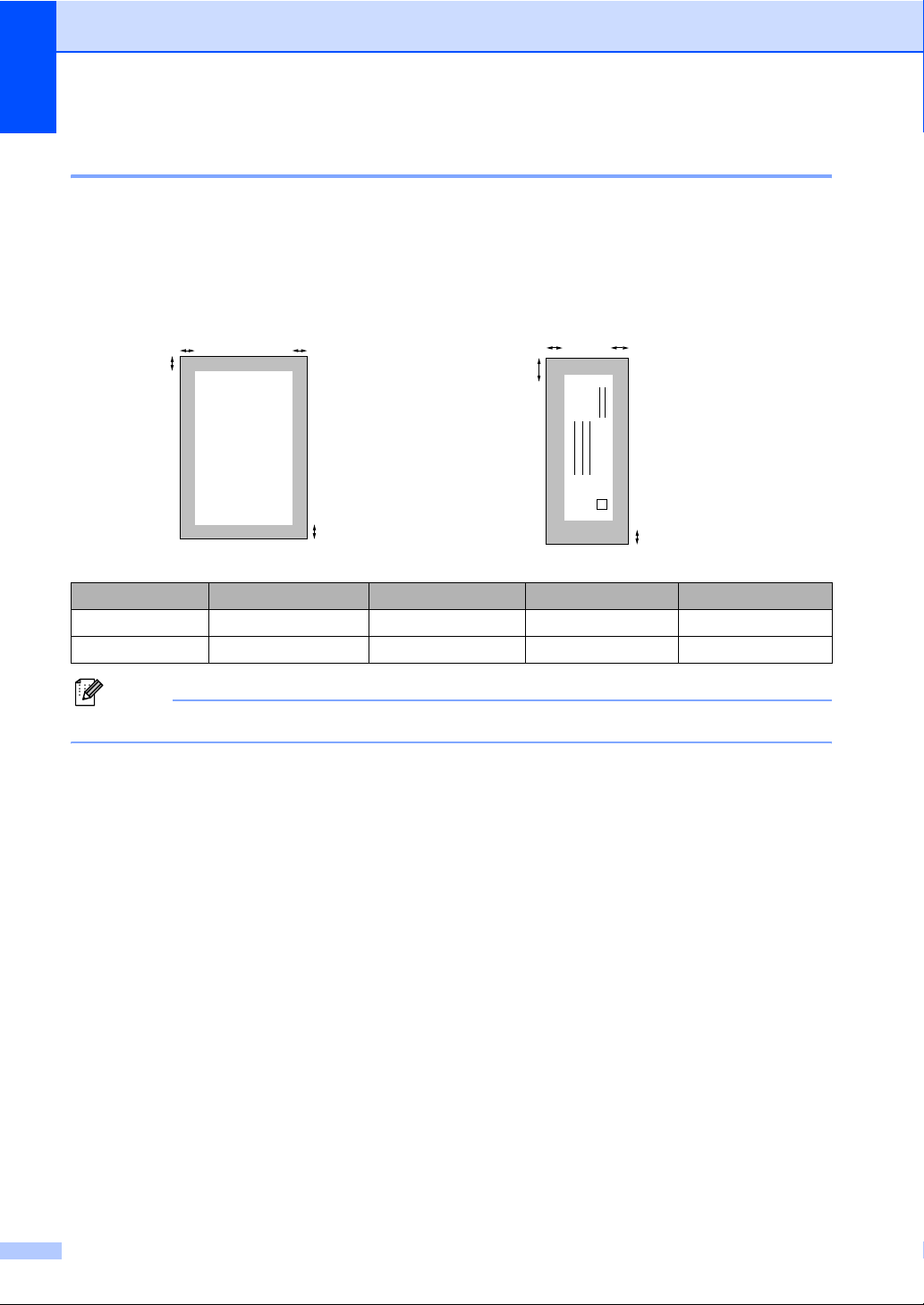
Capitolo 2
Area stampabile 2
L’area di stampa dipende dalle impostazioni definite nell’applicazione utilizzata. I valori riportati
sotto indicano le aree non stampabili su fogli pretagliati e buste. L'apparecchio è in grado di
stampare nelle aree ombreggiate solo se la funzione di stampa Senza bordi è disponibile e attiva.
Carta pretagliata Buste
3
4
1
3
1
4
2
Margine superiore (1) Margine inferiore (2) Margine sinistro (3)
Foglio pretagliato 3 mm 3 mm 3 mm 3 mm
Buste 12mm 24mm 3mm 3mm
2
Margine destro (4)
Nota
La funzione Senza bordi non è disponibile per le buste.
18
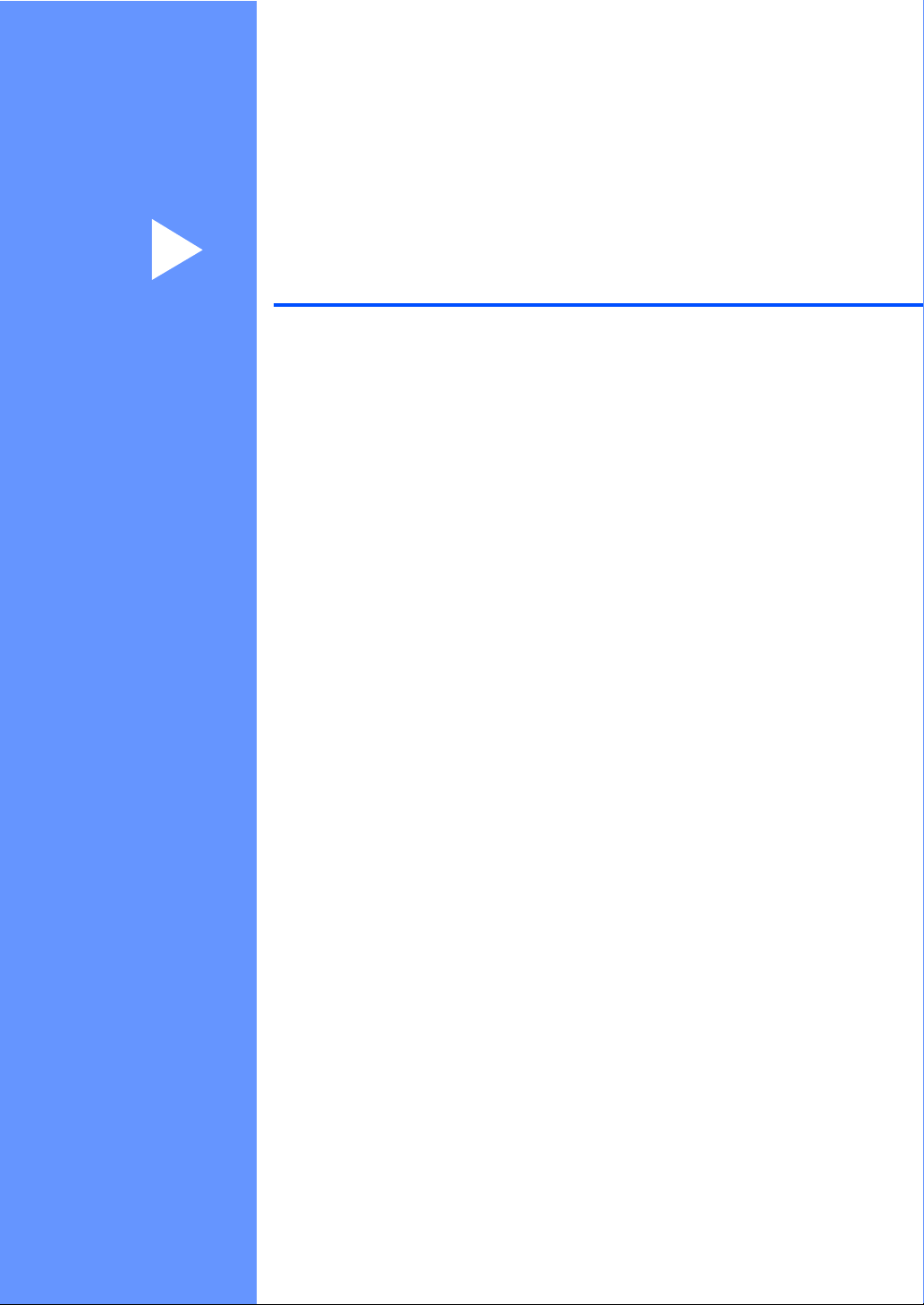
Sezione II
Copia II
Esecuzione di copie 20
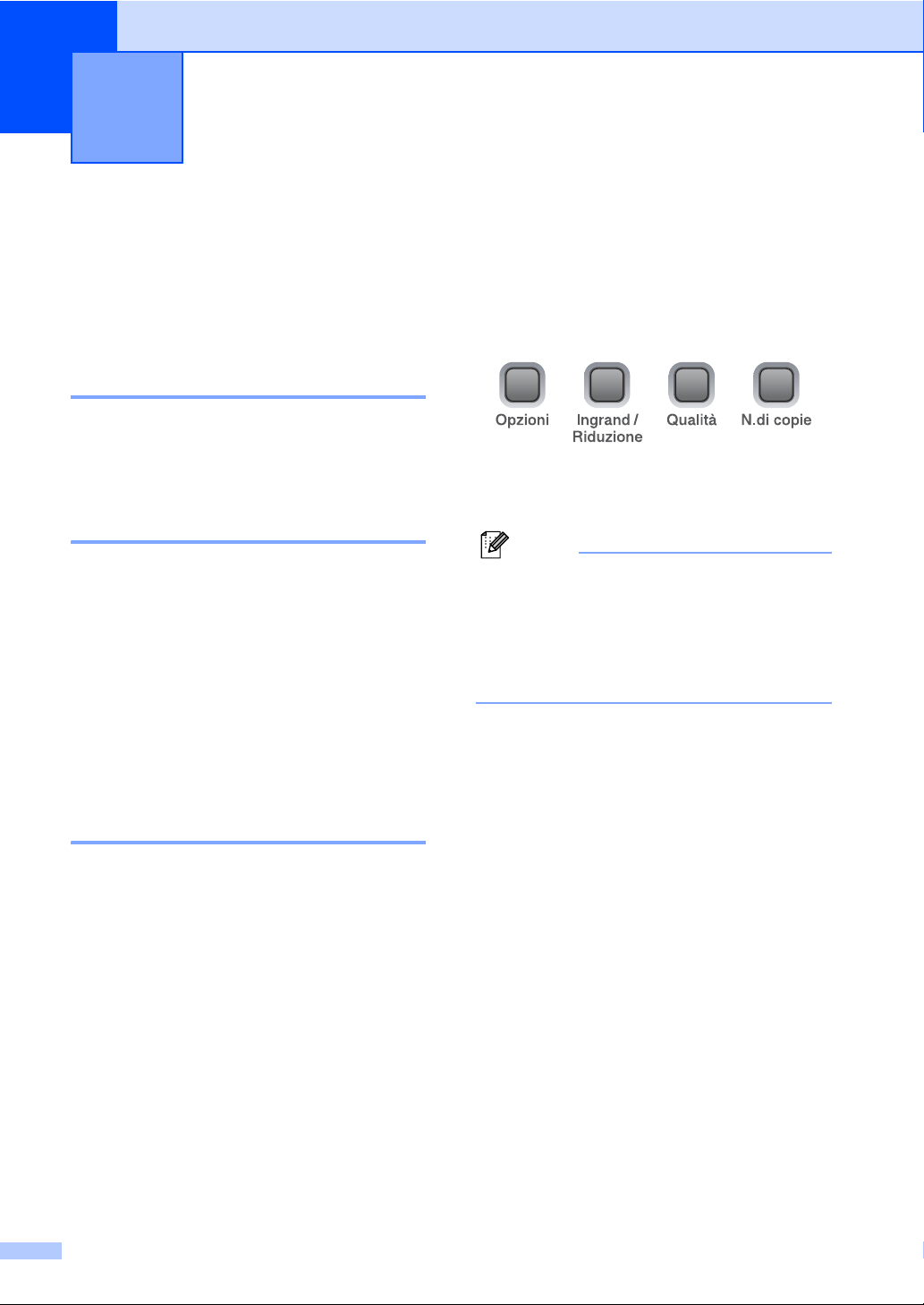
3
Esecuzione di copie 3
Come effettuare le copie
È possibile utilizzare l'apparecchio per
effettuare fino a 99 copie per volta.
Esecuzione di una sola copia 3
a Caricare il documento.
b Premere Inizio Mono o Inizio Colore .
Esecuzione di copie multiple 3
È possibile effettuare fino a 99 copie.
a Caricare il documento.
b Premere N. di copie più volte fino a che
non viene visualizzato il numero di copie
desiderato (fino a 99).
Oppure, premere a o b per modificare il
numero di copie.
Opzioni Copia 3
3
Per modificare velocemente e
temporaneamente le impostazioni per la
copia successiva, usare i tasti Copia. È
possibile usare combinazioni diverse.
L'apparecchio ritorna alle impostazioni
predefinite 1 minuto dopo aver terminato la
copia.
Nota
È possibile salvare le impostazioni di
copia utilizzate più frequentemente
impostandole come predefinite. Le
istruzioni riguardanti tale operazione sono
riportate nelle sezioni relative a ogni
funzione.
c Premere Inizio Mono o Inizio Colore .
Interruzione copia 3
Per interrompere l'operazione di copia,
premere Stop/Uscita.
20
